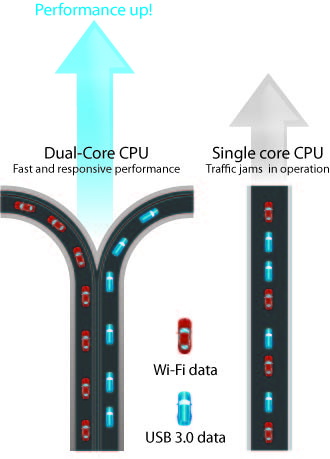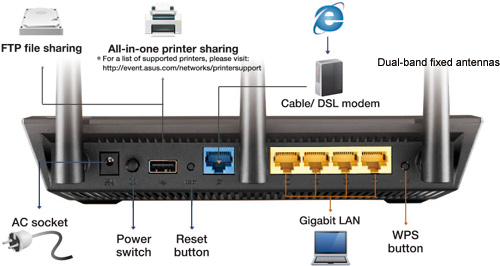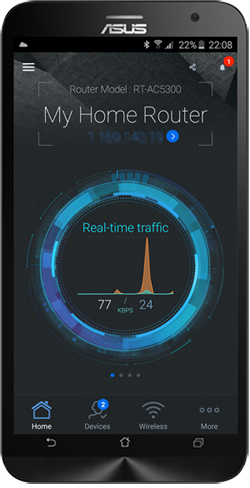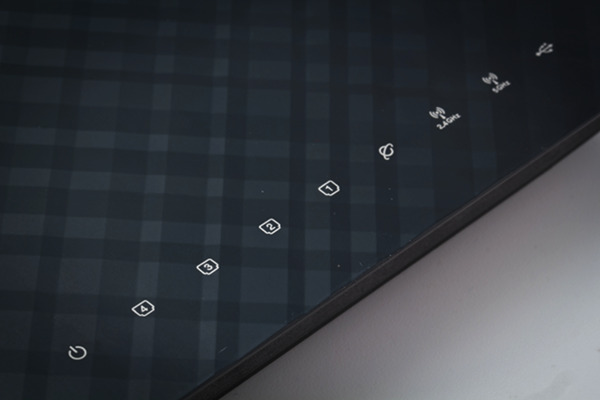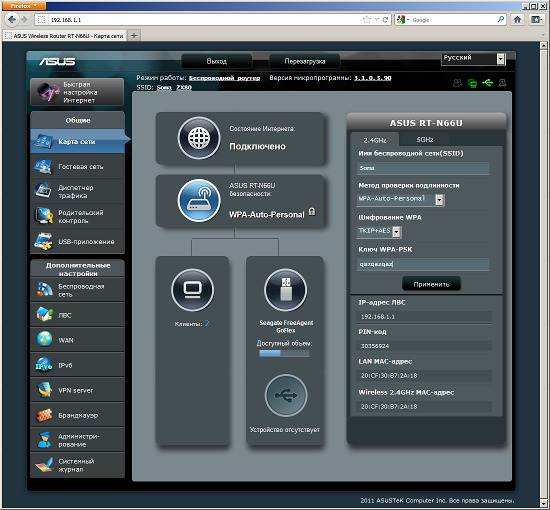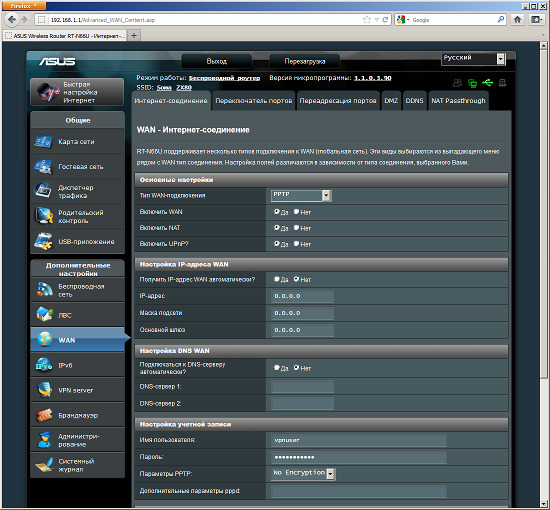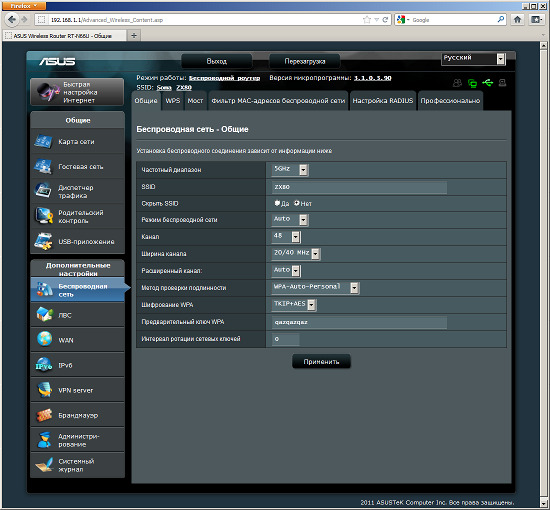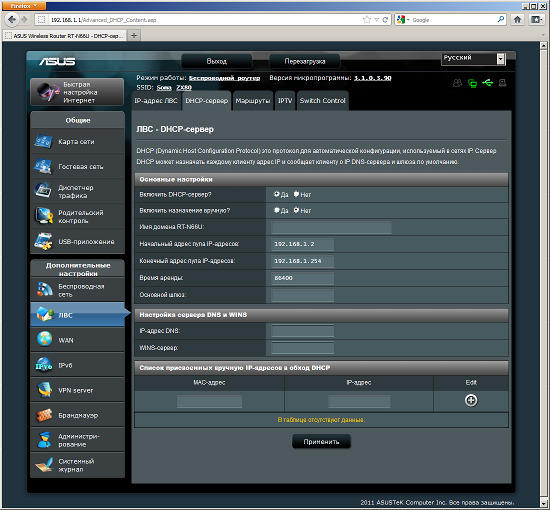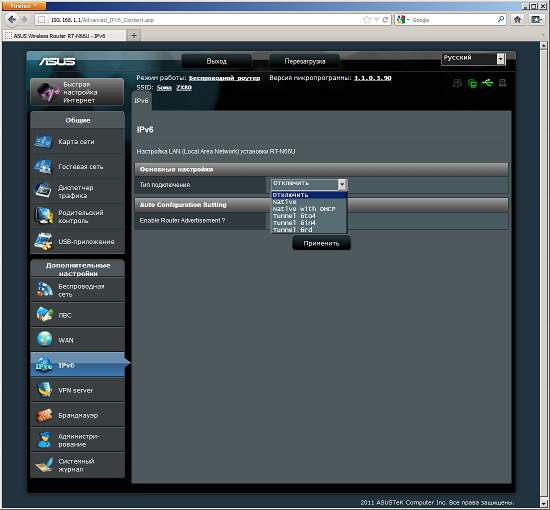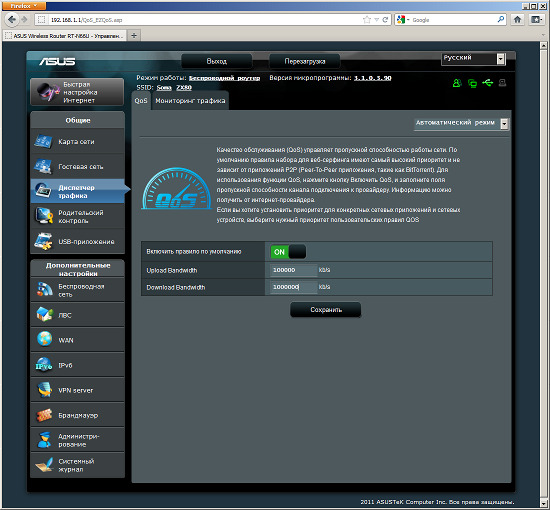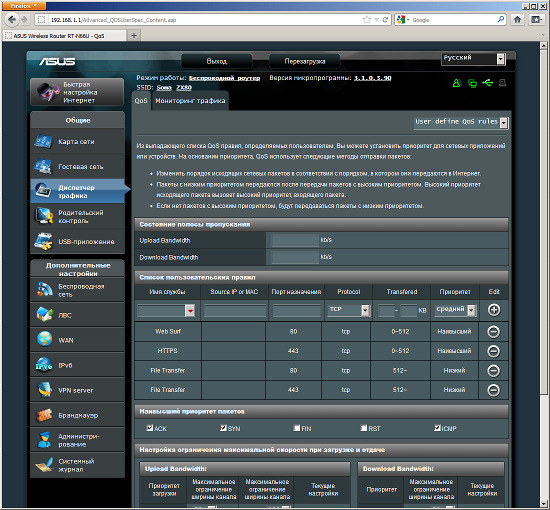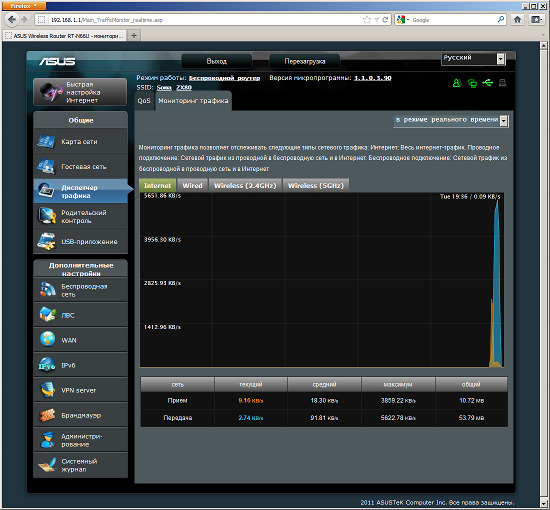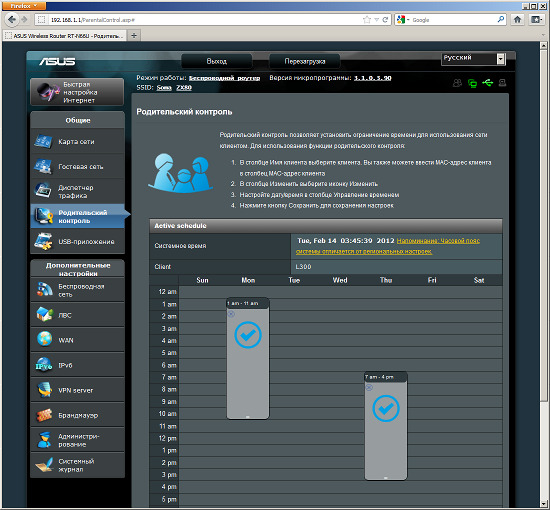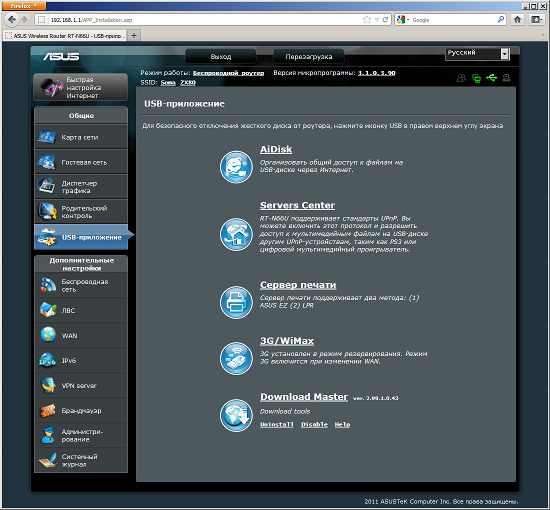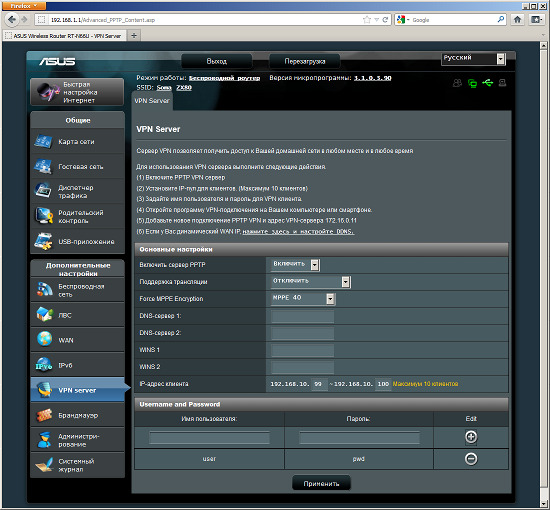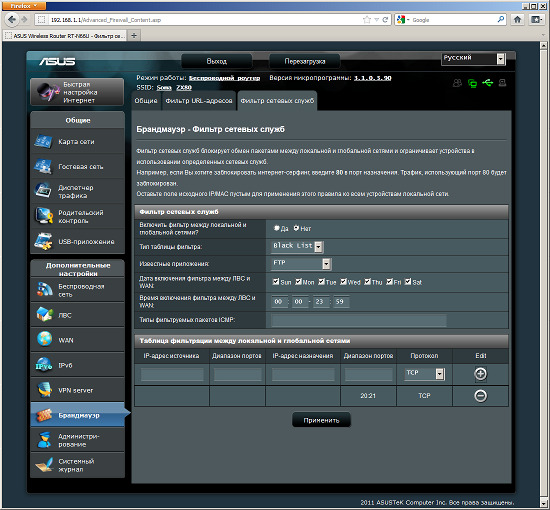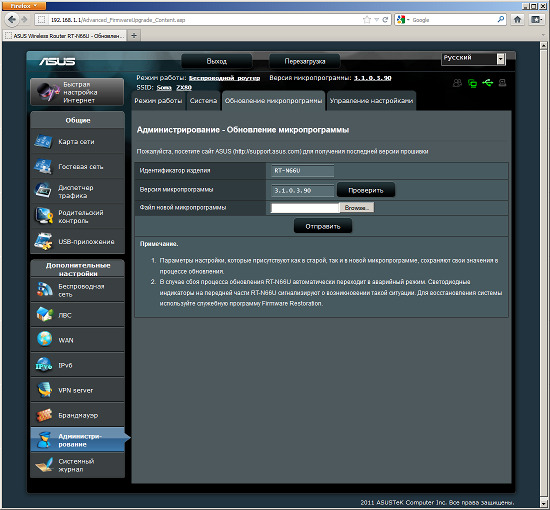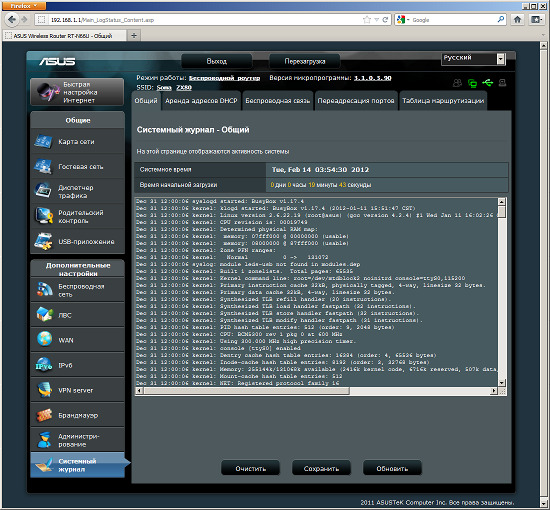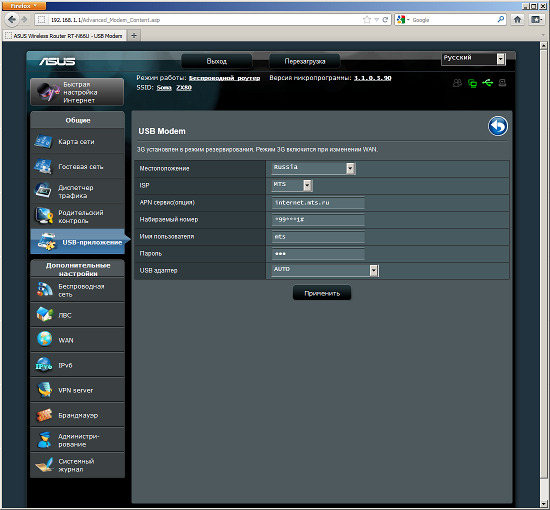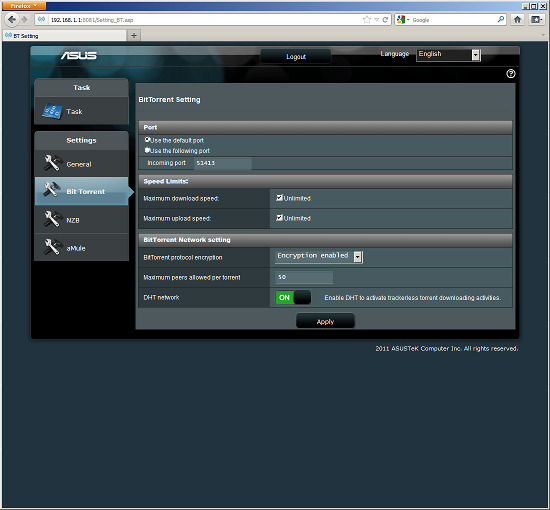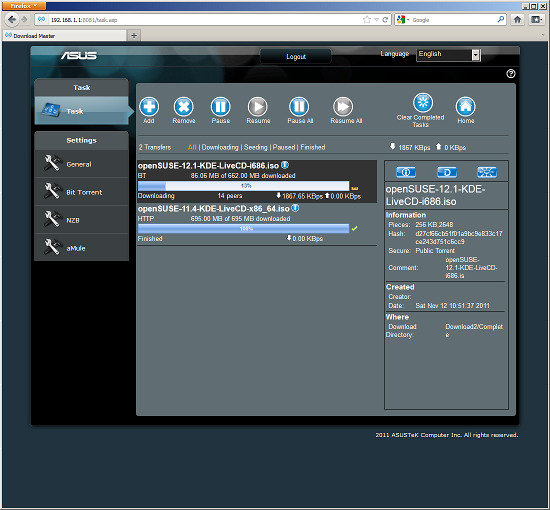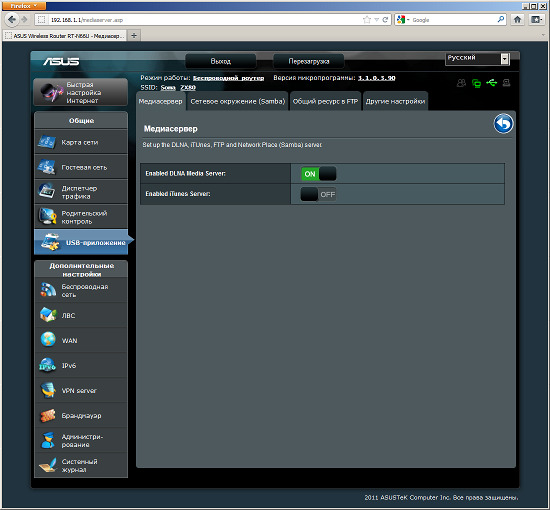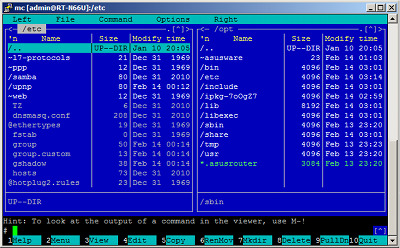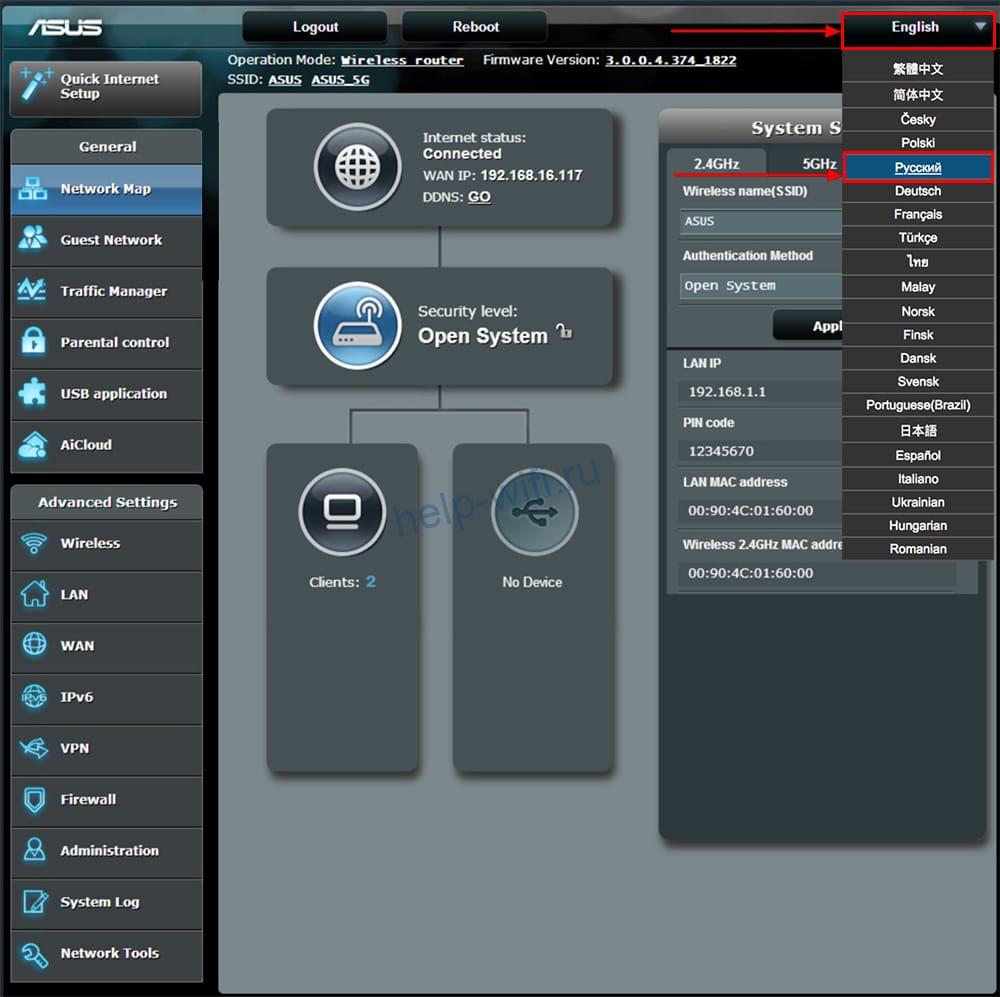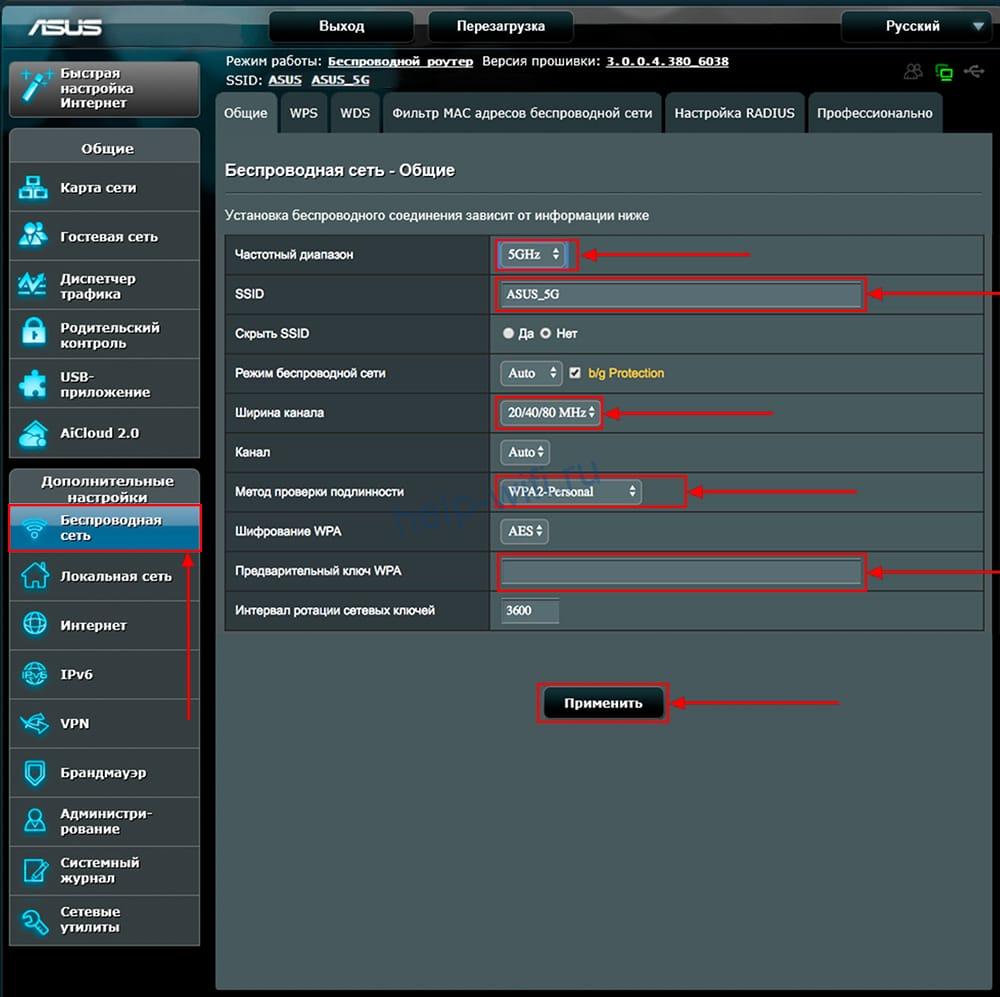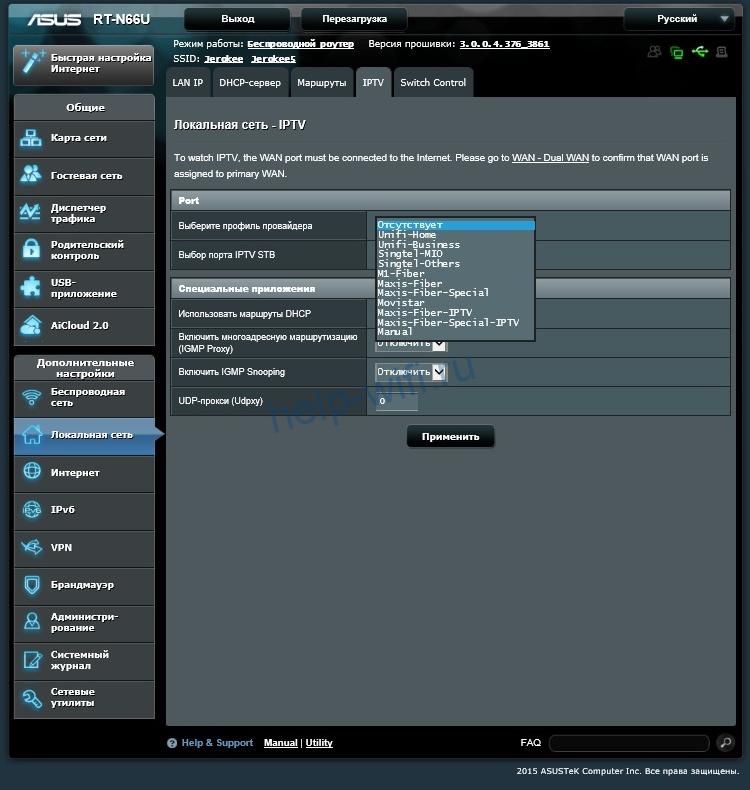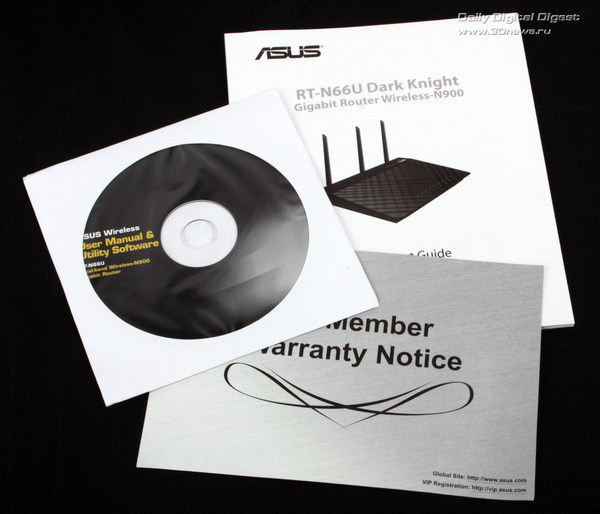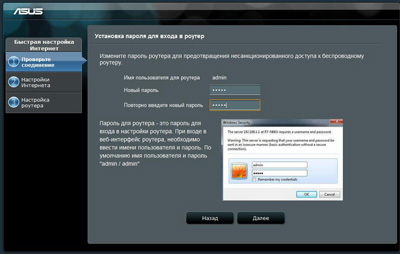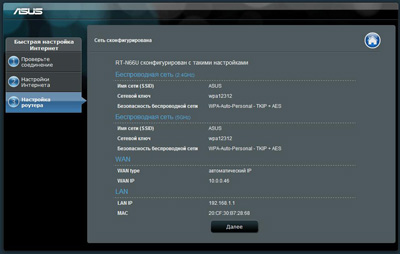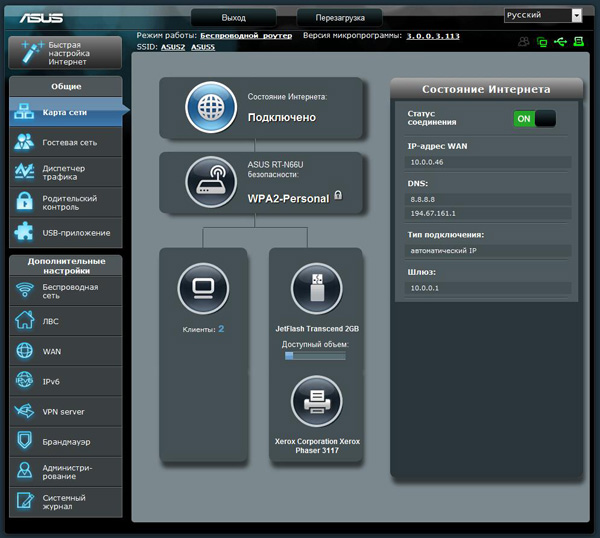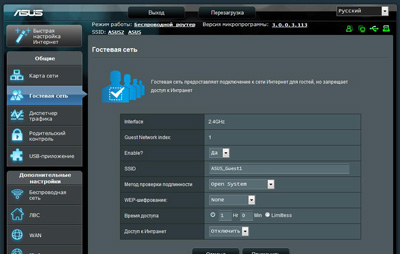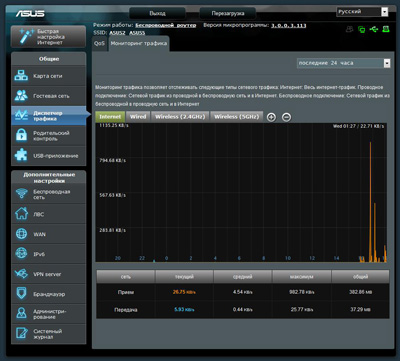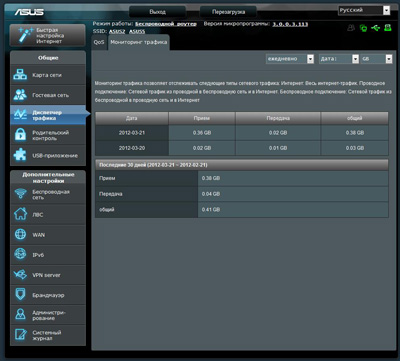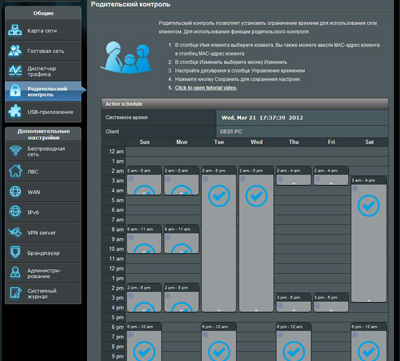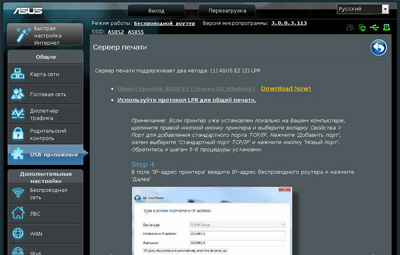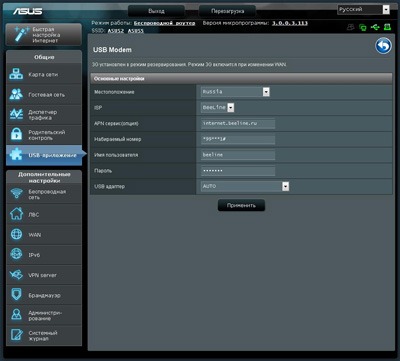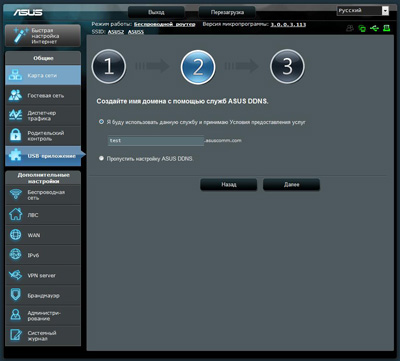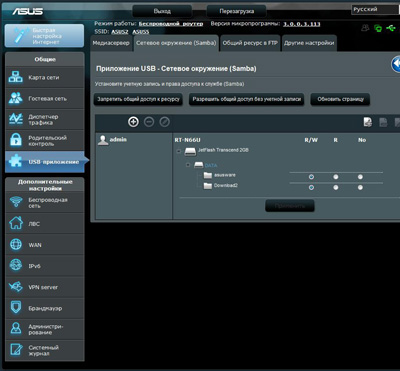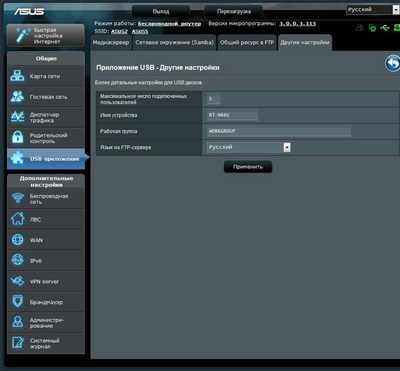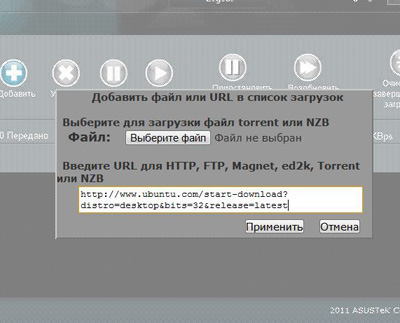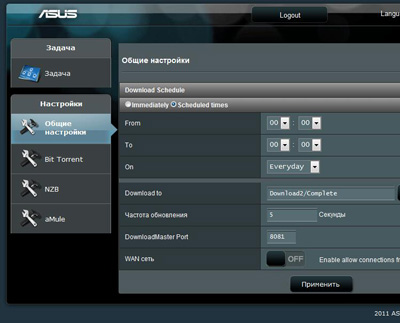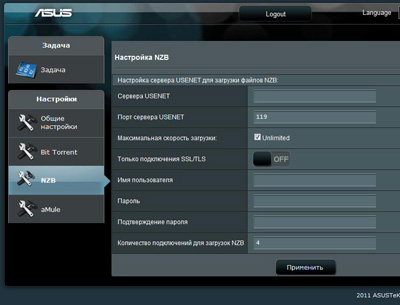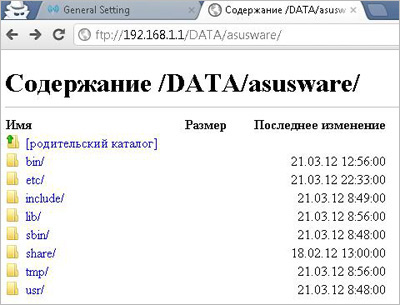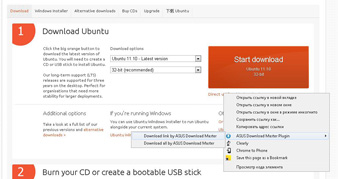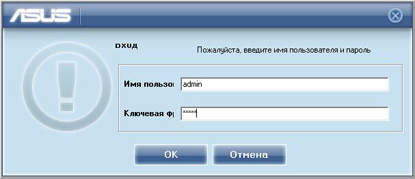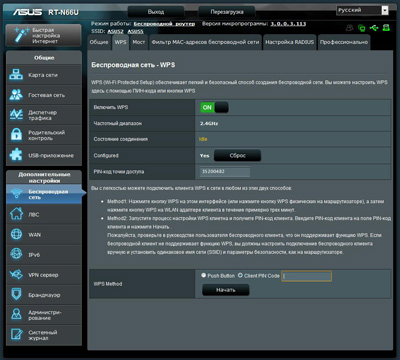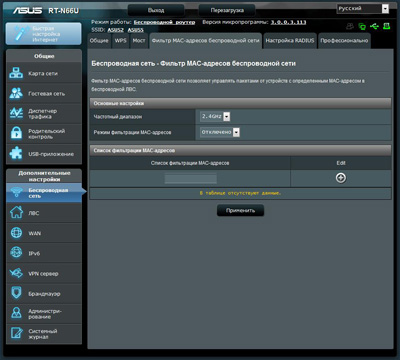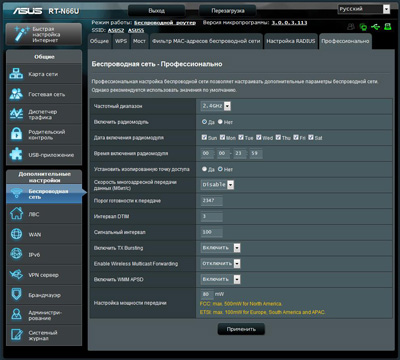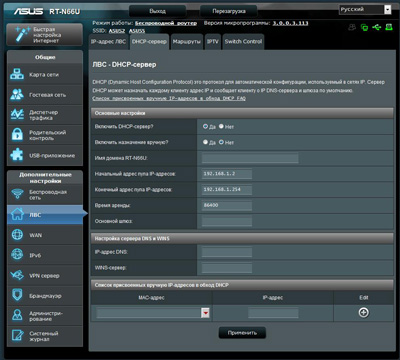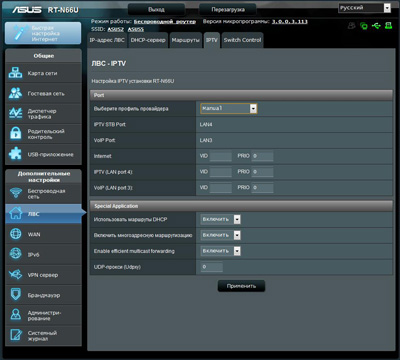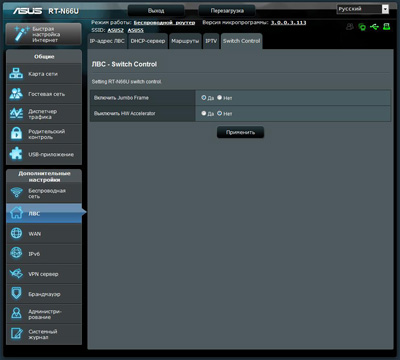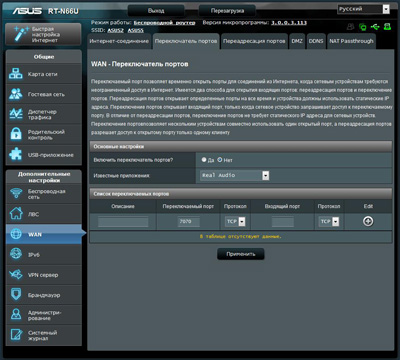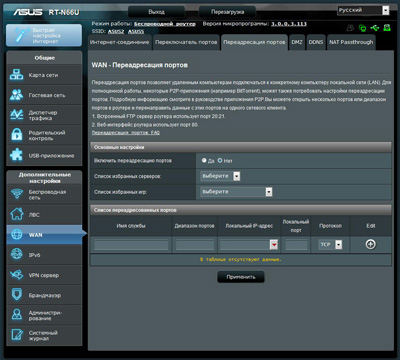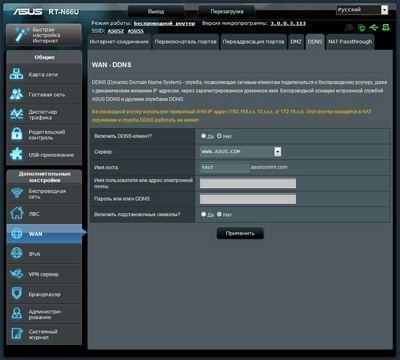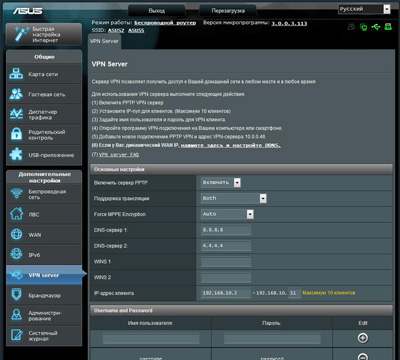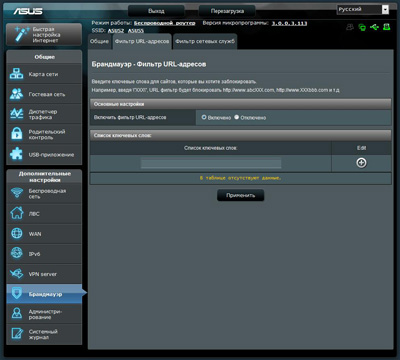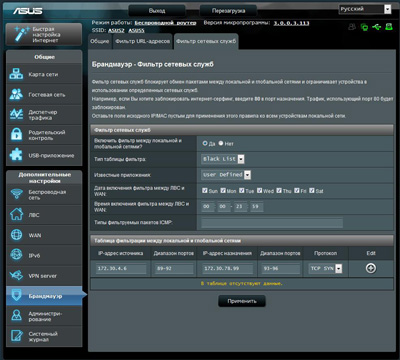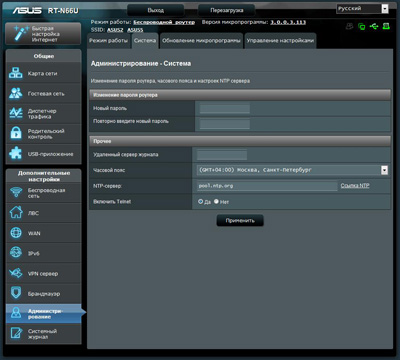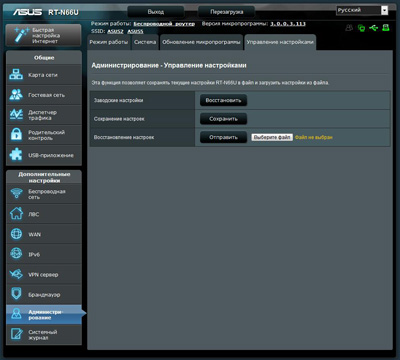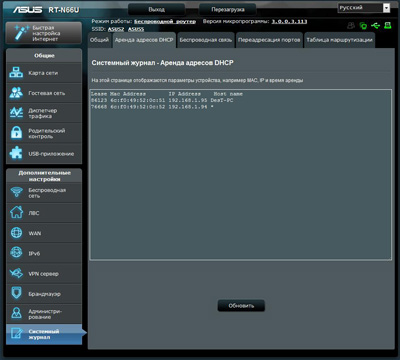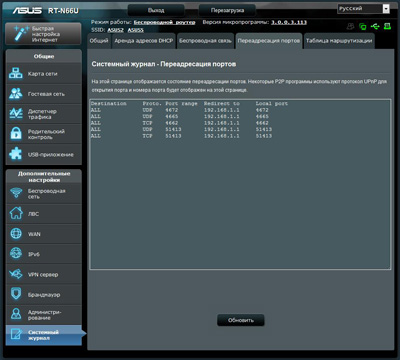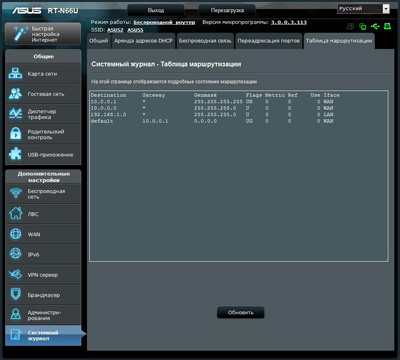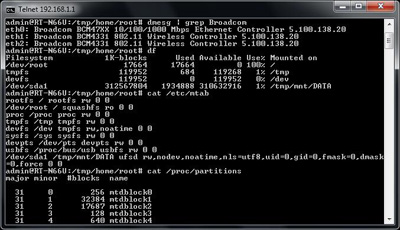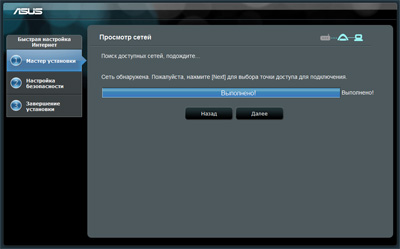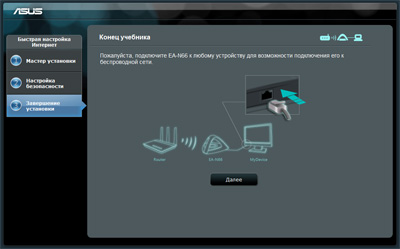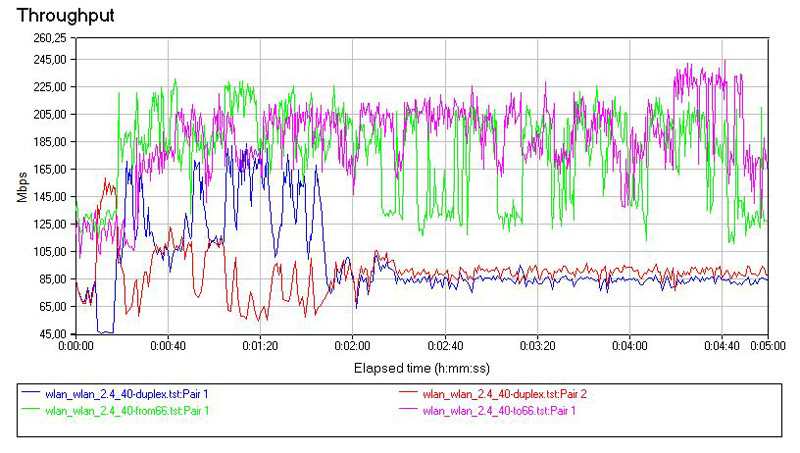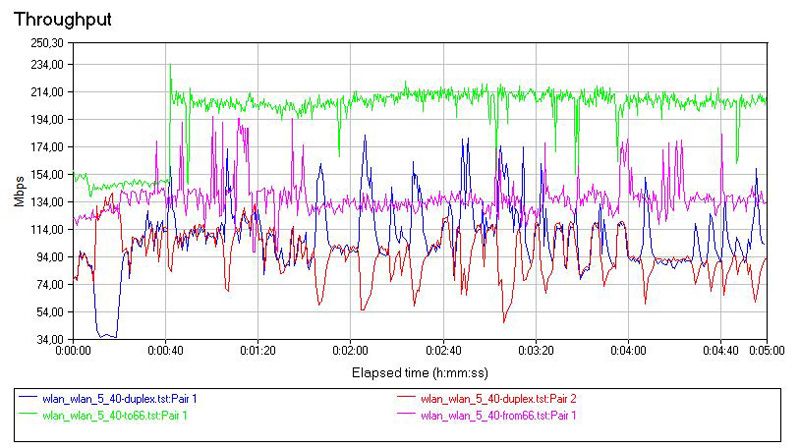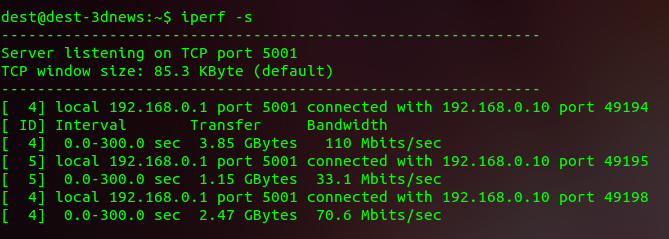Всемирное признание
Награда Recommended Excellence в категории «Лучшие маршрутизаторы», PC Pro Technology Excellence Awards 2016.
Поддержка двух частотных диапазонов
Благодаря возможности одновременной работы в двух частотных диапазонах (2,4 и 5 ГГц) со скоростью 450 Мбит/с и 1300 Мбит/с, соответственно, RT-AC66U B1 обеспечивает общую скорость передачи данных по беспроводной сети на уровне 1750 Мбит/с.
Двухъядерный процессор
За высокую скорость обработки данных, передаваемых маршрутизатором ASUS RT-AC66U B1, отвечает двухъядерный процессор, поэтому воспроизведение потокового HD-видео всегда будет плавным, «лаги» в онлайн-играх — минимальными, а качество звука интернет-телефонии — идеальным.
Цифровые развлечения на любом устройстве
Применение в маршрутизаторе эксклюзивных сверхчувствительных приемников позволило улучшить качество приема Wi-Fi сигнала от устройств, расположенных на удалении от центра сети, а благодаря мощным усилителям и технологии адаптивного формирования луча AiRadar обеспечивается расширенное покрытие беспроводной сети, а также быстрое, надежное и стабильное подключение разнообразных устройств: персональных компьютеров, мобильных устройств, игровых консолей и многих других.
Интерфейс USB
RT-AC66U B1 оснащается двумя портами USB, один из которых соответствует высокоскоростному стандарту USB 3.0. Подключив к ним USB-совместимые устройства, можно легко превратить данный маршрутизатор в файл- или принт-сервер, а также совместно использовать 3G/4G-подключение к интернету.
Приложение ASUS Router
Легкость администрирования
С помощью отдельного мобильного приложения ASUS Router, обладающего интуитивно понятным интерфейсом, можно изменять настройки маршрутизатора, выполнять контроль сетевого трафика, диагностировать проблемы подключения, обновлять код прошивки. И все это без загрузки компьютера.
Загрузите мобильное приложение:
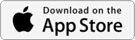
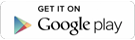
Надежная защита
Технология AiProtection, включающая современные средства защиты от компании Trend Micro™, обеспечивает расширенные возможности для родительского контроля, блокирует адреса сайтов с вредоносным содержимым, противодействует вторжениям и предупреждает пользователя о том, что к сети подключено устройство, инфицированное вирусом. Осуществляется постоянный мониторинг потенциальных угроз безопасности, таких как стойкость пароля ко взлому и уязвимости операционной системы. Кроме того, AiProtection обеспечивает защиту Wi-Fi устройств, которые не имеют возможности установки ПО безопасности, включая смарт-ТВ, игровые консоли и умные домашние устройства.
Карта сетиИнформация о подключенных устройствах |
|
SmartQoSОптимизирует полосу пропускания и назначает приоритеты устройствам и операциям |
|
Traffic MonitorМониторинг трафика в реальном времени |
|
Roaming AssistАвтоматическое переключение устройства к точке с самым мощным сигналом |
Гостевая сетьОтдельная сеть Wi-Fi для гостей с ограниченными правами доступа |
|
Родительский контрольМониторинг и ограничение онлайн-активности ребенка |
|
Сервер и клиент VPNПоддержка удаленного соединения с защитой шифрованием |
|
Фильтрация по MAC, URL и ключевым словамБлокирование доступа к нежелательным устройствам и сайтам |
Сервисы AiCloudДомашнее облачное хранилище |
|
Мастер загрузкиВстроенная система автономной загрузки файлов на USB-накопитель |
|
Принт-серверСовместное использование принтера и сканера в беспроводной сети |
|
Медиа-серверЦентрализованное хранение и трансляция мультимедийных файлов |
|
Резервирование для Mac-устройствРезервирование данных на устройствах с Mac OS на USB-накопителе |
Обновление прошивки
Следите за тем, чтобы на вашем устройстве была установлена актуальная прошивка. С ней вы получаете новые возможности и обеспечиваете максимальную безопасность данных в сети. Детальнее об обновлении прошивки.
* Компания ASUS получила наивысший балл в категории беспроводных маршрутизаторов в отчете Wireless Router Satisfaction Report фирмы J.D. Power, опубликованном в 2015 году. Отчет основан на 2716 ответах, полученных в ноябре и декабре 2015 года от восьми компаний, по которым оценивался уровень удовлетворенности беспроводными маршрутизаторами. Ваши впечатления от использования продукта могут оказаться другими. Детальнее см. jdpower.com
Часть 1. Внешний вид, настройка и возможности
В начале октября прошлого года в нашей лаборатории побывало очень интересное и красивое устройство — роутер ASUS RT-N56U. Производителю удалось совместить в нем высокопроизводительную платформу и уникальный дизайн. Для закрепления успеха в начале этого года компания представила модель RT-N66U. Те, кто внимательно следит за новостями, могут помнить, что первый раз она «засветилась» год назад, но финальный дизайн был определен совсем недавно. Возможно, сначала предполагалось использовать классический формат, но успех 56-й модели повлиял на планы компании, и устройство было переоформлено в новом стиле.
В RT-N66U установлено два радиоблока с поддержкой скоростей 450 Мбит/с, и по этому параметру роутер находится в очень малочисленной группе лидеров. Остальные внешние характеристики схожи — гигабитные проводные порты, два порта USB 2.0. Однако много всего нового есть и в прошивке, без которой аппаратная платформа бесполезна. Посмотрим, насколько хорошо эти две составляющие сочетаются в этой модели.
Из-за большого объема материал был разбит на две части: в первой мы обсудим внешний вид и возможности, а во второй — проведем тестирование производительности роутера.
Комплект поставки
Использовать компактную упаковку для устройства подобного класса, видимо, не разрешили маркетологи, так что ее размер — 39,5×24×6 см — в проекции даже больше, чем у предшественника. В оформлении использовали исключительно черный цвет, подчеркивая высокий класс модели. Кроме фотографии роутера, ламинированной пленкой, на коробке можно найти таблицу технических характеристик и ключевые особенности модели. Самой яркой из них будет поддержка скоростей 450 Мбит/с в каждом из двух диапазонов.
Комплект поставки традиционный: роутер, три антенны, подставка для вертикальной установки, блок питания 19 В 1,58 А, гигабитный патч-корд, компакт-диск с программами, краткое руководство по установке. Мы тестировали европейскую версию устройства, поэтому никакой локализации печатной продукции не было, но ожидается, что в официальных поставках все будет переведено. Отметим стильный плоский формат сетевого кабеля и достаточно крупные внешние антенны, продолжающие «бриллиантовый» стиль.
На компакт-диске находятся: помощник для настройки роутера, программа поиска устройства в сети, утилита восстановления прошивки, программа настройки сетевого принтера и электронная версия документации. В момент написания статьи на сайте производителя можно было найти обновления прошивки и электронные версии руководства пользователя. Новых утилит и программ пока не было представлено, так что если обеспечиваемые ими функции важны — постарайтесь не потерять компакт-диск. Интересно, что некоторые из программ (например утилиту управления загрузками) можно скачать по ссылке из самого web-интерфейса устройства.
Внешний вид
Учитывая успех предшественника, в модели RT-N66U компания использовала аналогичный дизайн, одновременно избавившись от прошлых недостатков. Во-первых, использован не глянцевый, а матовый черный пластик. На нем не остаются отпечатки пальцев и он меньше собирает пыль. Во-вторых, корпус более массивный и крупный, так что подключаемые к нему кабели не нарушат равновесие и не смогут стянуть его со стола.
Увеличение размеров — вполне закономерное следствие установки более мощной начинки. Новая версия роутера подросла до 21,7×14,9×3,5 сантиметров, а увеличение веса почти до полукилограмма связано с необходимостью установки большого радиатора в системе охлаждения. Еще одним косвенным признаком роста производительности является наличие решеток вентиляции на всех поверхностях существенной площади, кроме лицевой. Большая часть последней повторяет «ребристую» фактуру предшественника, а сверху есть полоска с серебристым логотипом компании и названием модели, оформленная «под металл». Набор индикаторов тоже немного изменился — статус, четыре светодиода для активности проводных портов, подключение к интернету, по одному для 2,4 и 5 ГГц диапазонов Wi-Fi и последний — для порта USB. Все они в этот раз достаточно крупные, все голубого цвета (выяснить скорость кабельного подключения невозможно) и светят относительно неярко.
С вариантами установки тоже стало получше — кроме горизонтального размещения на столе, можно использовать комплектную подставку для вертикальной установки (правда в этом случае все кабели будут в верхней части конструкции) или повесить роутер на стену.
Задний торец используется для разъемов антенн Wi-Fi, проводных портов, двух портов USB 2.0, кнопки сброса настроек, кнопки WPS, входа блока питания и выключателя. В целом все стандартно, только вот по поводу места для кнопки WPS можно поспорить. Впрочем, если не подключать кабель в LAN4, то воспользоваться ей будет несложно.
По сути можно сказать, что в этом устройстве компания ASUS использовала классический форм-фактор роутеров, внеся свое видение в виде красивой верхней панели и дизайна антенн. Так что в целом внешний вид заслуживает отличной оценки.
Аппаратная конфигурация
Интересно, что устройство имеет аппаратную версию B1 (а если судить по печатной плате — то она имеет ревизию 3.00). Похоже, что путь до релиза был долгим и непростым. Пожалуй, это первое устройство, систему охлаждения которого можно сравнить с современной видеокартой начального уровня — практически вся лицевая часть платы закрыта алюминиевым радиатором размерами 16×6 сантиметров и высотой ребер до одного сантиметра. Проблем с перегревом за все время тестирования отмечено не было, так что установленный радиатор вполне справляется со своими обязанностями, и это еще одно преимущество над предшественником.
Роутер основан на платформе Broadcom. Центральный процессор — BCM4706/BCM53003, работающий на частоте 600 МГц. Он имеет архитектуру MIPS и встроенные контроллеры шины PCIe, гигабитного сетевого интерфейса и USB 2.0. Объем оперативной памяти составляет 256 МБ, для хранения прошивки установлена микросхема флэш-памяти на 32 МБ. Радиоблоки основаны на одинаковых чипах — BCM4331, реализующих 802.11n на скоростях до 450 МГц (3T3R) и работающих абсолютно независимо. Антенны используются общие, подключаемые через стандартные разъемы на корпусе устройства. Гигабитные сетевые порты работают через коммутатор BCM53125 и поддерживают автоматическое определение типа (полярности) подключения MDI-X.
Дополнительно на плате есть микросхема Alcor — USB-хаб, совмещенный с контроллером для карт памяти microSD и слот для них. Установка карты памяти требует вскрытия корпуса и может быть интересна с точки зрения установки дополнительного программного обеспечения. Карта видна в системе как обычный сменный носитель. Отметим наличие консольного порта, не очень актуального из-за наличия в устройстве доступа к консоли через telnet.
Устройство было предоставлено для тестирования с прошивкой 3.0.0.3.90, но обновление 3.1.0.3.90 вышло буквально через несколько дней, и все результаты в этой публикации относятся именно к этой версии.
Настройка и возможности
Интерфейс настройки устройства теперь оформлен в черных тонах, но в целом аналогичен предшественнику. Выбор языка осуществляется автоматически по настройкам браузера или выбором из выпадающего списка. Русский перевод выполнен достаточно качественно, только в некоторых новых функциях встречаются английские слова. Ко многим пунктам меню есть встроенные подсказки (к самым непонятным, конечно, нет). Есть возможность доступа к интерфейсу со стороны порта WAN с изменением номера порта, но, к сожалению, без шифрования.
На основном экране схематично представлена организация локальной сети — статус подключения к сети Интернет, настройки Wi-Fi, клиенты и USB-устройства. Большинство элементов являются ссылками на соответствующие страницы с более точной информацией и некоторыми настройками. Дополнительно есть информация о версии прошивки и кнопка перезагрузки устройства.
Сортировка пунктов меню может несколько смутить новичков. Все-таки основные настройки роутера — подключение к интернету и обеспечение беспроводной сети, а здесь они убраны в раздел «Дополнительные настройки», а первые пункты меню — это различные непрофильные функции. Так что восстановим справедливость и начнем с более важных опций.
Работа с сетью Интернет возможна с прямым адресом и через протоколы PPPoE, PPTP, L2TP, 802.1x, что закрывает большинство современных вариантов. Настройки позволяют изменить большинство сетевых адресов, включая MAC-адрес порта WAN. Поддержка IPTV состоит из нескольких функций: выбор одного или двух LAN-портов для приставки, поддержка трансляции мультикаста в LAN, встроенный сервер для трансформации мультикаст потоков в HTTP (udpxy). Обеспечить удобство работы с динамическим внешним адресом призван клиент DDNS, в списке которого представлены три популярных сервиса и собственный вариант от ASUS. Настройка технологии трансляции сетевых адресов (NAT) позволяет разрешить прохождение через роутер таких протоколов, как PPTP, L2TP, IPsec и RTSP. Обеспечение доступа к внутренним ресурсам из сети Интернет основано на таблице трансляции портов, с использованием которой можно перенаправлять не только одиночные порты, но и диапазоны, причем номера внутренних и внешних портов могут отличаться. В устройстве есть также функция «переключаемых» портов, поддержка DMZ и UPnP.
Настройки беспроводных интерфейсов дублируются для каждого диапазона. Основные параметры традиционно состоят из выбора имени сети, режима работы, номера канала, режима безопасности (открытая сеть, WEP, WPA/WPA2 с паролем или через сервер RADIUS), ширины канала для 802.11n. Предоставленная на тест модель поддерживает 13 каналов в диапазоне 2,4 ГГц и 4 в диапазоне 5 ГГц. Отдельной настройки региона работы в ней нет. Отметим, что по режимам предусмотрена установка «только n» или «все сразу». Поддержка WPS поможет быстро и безопасно подключить новых беспроводных клиентов. Причем пользователь роутера может выбрать частотный диапазон, в котором будет осуществляться ее работа. Предусмотрено создание белых или черных списков MAC-адресов беспроводных клиентов, что может повысить уровень безопасности. Поддержка беспроводных мостов (WDS) может пригодиться для расширения охвата беспроводной сети, но, на наш взгляд, эта технология не очень интересна сегодня из-за своих ограничений и существенного падения скорости. На странице «профессиональных» параметров можно указать расписание работы беспроводных модулей (один диапазон времени на выбранные дни недели), ограничить максимальную мощность передатчика, включить режим изоляции беспроводных клиентов, выбрать опции по широковещательной передачи через Wi-Fi.
В роутере реализована популярная в последнее время функция «Гостевых сетей». Основана она на возможности иметь несколько беспроводных сетей с разными именами и режимами шифрования на одной точке доступа. В случае рассматриваемой модели можно организовать дополнительно по три гостевые сети на каждом из двух диапазонов. Работать они будут на том же канале и стандарте, как и основной контроллер. Клиенты этих сетей по умолчанию имеют доступ только к интернету, но не могут обмениваться информацией с устройствами локального сегмента, что выглядит логично с точки зрения безопасности. Впрочем, это поведение можно и отключить. Кроме того, администратор может установить продолжительность работы внешних клиентов с точностью до минуты.
Настройка локального сегмента сети состоит из выбора собственного IP-адреса роутера, диапазона адресов и фиксированных назначений для сервера DHCP, программирования собственных маршрутов. Отметим наличие двух опций для встроенного коммутатора — отключение «аппаратного ускорителя» и включение Jumbo Frames. Последняя опция влияет только на сегмент LAN и позволяет в некоторых случаях увеличить производительность сетевых операций.
Поддержка IPv6 пока не очень актуальна, но вполне может пригодиться в будущем. Реализованы варианты прямого подключения, DHCP и три версии туннелей.
Производители домашних моделей роутеров, особенно высокопроизводительных, настойчиво продолжают реализовывать в своих устройствах функции управления трафиком, хотя во многих случаях более уместно настраивать необходимые программы на ПК, а не загружать этой задачей роутер. Не обошла эта мода и рассматриваемую модель. В разделе «Диспетчер трафика» можно включить автоматический или ручной режим установки приоритетов трафику. При этом обязательно указать скоростные параметры интернет-канала. Предполагается, что в автоматическом режиме устройство выставляет высокие приоритеты для работы с сайтами и низкие для p2p-трафика. Причем как конкретно идентифицируется последний — не очень понятно. Проверка показала, что активация функции заметно снижает скорость доступа в Интернет — до нескольких раз при прямом подключении и до полутора раз с VPN. Но несмотря на это, она остается все так же высокой — более 100 Мбит/с на загрузку во всех поддерживаемых режимах.
Для исследования работы этой функции мы провели еще один дополнительный тест — во время интенсивного скачивания torrent-файлов на 100 Мбит/с канале с прямым подключением (100 заданий, около 600 подключений, скорость более 10 МБ/с) запустили и наш стандартный тест получения информации из сети Интернет. Во время одновременной работы двух этих задач, скорость между ними распределялась поровну независимо от включения «Авто QoS», а каждая по отдельности забирала всю полосу. Получается, что с таким мощным процессором на 100 Мбит/с эта функция может и не требоваться. К сожалению, детального описания алгоритма работы этого модуля в документации нет, только одна страничка со скриншотом.
Немного больше информации можно получить, переключив модуль в ручной режим. В нем пользователь может устанавливать собственные правила для разделения трафика по приоритетам. В каждом правиле указываются такие параметры, как IP или MAC-адрес отправителя, порт получателя, протокол, объем данных (в килобайтах) и приоритет из пяти возможных вариантов. Несколько правил уже предустановленно производителем, хотя, на наш взгляд, их параметры неоднозначны. После этого нужно установить пределы скоростей передачи и приема данных для каждой категории приоритета. Более точная настройка данных параметров позволяет обеспечить приоритет для выбранных типов трафика (конечно, если они могут быть описаны правилами и таким образом идентифицированы в общем потоке) и обеспечить комфортную работу в интернете с одновременной активностью в сетях p2p.
Проверить текущие показатели реальной скорости интерфейсов можно на второй закладке. Отдельно приводятся графики по локальному сегменту, беспроводным точкам доступа и интернет-каналу. Устройство сохраняет детальную статистику за последние 24 часа и общие данные по объемам принятых и переданных данных за время с последней перезагрузки.
Функция «Родительский контроль» позволяет ограничивать время доступа локальных устройств к интернету. В правилах указываются MAC-адрес и расписание на неделю с точностью до часа. При этом у клиента остается полный доступ к локальной сети, но выход в Интернет у него будет работать только в указанные промежутки времени. В случае использования некоторых мобильных устройств в таблице вместо имени отображается только MAC-адрес, и нет возможности изменить это поле, что не очень удобно.
Для настройки работы с USB-устройствами есть отдельная группа страниц. Она будет подробно рассмотрена далее в статье.
Интересной функцией роутера является встроенный сервер удаленного доступа, работающий по протоколу PPTP. С его помощью вы сможете получить полный доступ в свою домашнюю сеть из любой точки Интернет. Разумеется, потребуется внешний IP-адрес на роутере и отсутствие блокировок данного протокола на всем пути. В устройстве можно запрограммировать до десяти аккаунтов удаленных пользователей. Настройки включают в себя выбор режима шифрования и опции IP-адресов подключающихся клиентов.
В качестве клиентов могут выступать любые ПК или мобильные устройства, которые поддерживают PPTP с аутентификацией MSCHAP и шифрованием MPPE 40/128 бит (опционально). Исследование скорости работы этого режима приводится во второе части статьи. Внимание стоит обратить и на то, что подключенные клиенты не отображаются на общей карте сети, и узнать об их существовании можно только из журнала. Работа сервера создает существенную нагрузку на процессор устройства. В режиме подключения к Сети по L2TP интенсивная работа удаленного пользователя катастрофически снижает скорость работы в интернете для локальных пользователей. Например, при подключении в режиме L2TP, если внешний пользователь что-то скачивает из локальной сети на высокой скорости, то производительность загрузки данных локальным пользователем из интернета снижается в четыре раза, да и web-интерфейс роутера становится очень «задумчивым». В более жизненной ситуации, когда не требуются максимальные скорости обмена данными, все не так плохо.
Дополнительные сервисы защиты состоят из модуля блокировки гиперссылок по ключевым словам в них и модуля брандмауэра с программируемыми правилами. Правила организуются в виде «белого» или «черного» списка, работают на сегменте LAN-WAN и включают в себя указание адреса и номеров портов отправителя и получателя, протокола и расписания работы (дни недели и один диапазон времени). Это позволит администратору блокировать определенные сервисы сети Интернет для всех или части клиентов.
Раздел «Администрирование» традиционно состоит из пунктов изменения пароля администратора, настройки часов, обновления прошивки, управления конфигурацией, выбора режима работы. В последнем случае возможности только две — беспроводной роутер или точка доступа. Дополнительно отметим опцию включения доступа через telnet и проверки обновлений прошивки в интернете.
В пункте «Системный журнал» можно найти не только подробный список событий роутера (пожалуй, даже чересчур подробный — копию системного журнала, что некоторых пользователей может испугать), но и несколько полезных таблиц: выданные сервером DHCP-адреса, режимы работы беспроводных контроллеров и подключенных к ним клиентов, текущее состояние правил трансляции портов и таблицу маршрутизации. Никаких средств для автоматического сохранения данных на внешних syslog-серверах или отправки по электронной почте в устройстве нет, что, как минимум, странно для устройства подобного класса.
Работа с USB-устройствами
Роутер оборудован двумя портами USB для подключения накопителей, принтеров и модемов 3G/4G. Работа с накопителями может быть настроена с использованием помощника AiDisk, но удобнее это делать в ручном режиме. Главное — найти необходимую страницу, что получилось не с первого раза. Накопители могут иметь разделы с файловыми системами FAT32, NTFS, EXT2, EXT3. Все они поддерживаются на чтение и на запись. Доступ к данным возможен по протоколам SMB и FTP. Во втором случае сервер работает одновременно в локальном сегменте сети и в интернете, что не всегда желательно.
Права доступа устанавливаются на поддиректории на каждом разделе и по каждому протоколу отдельно. Пользователи программируются в самом устройстве. Информация о пользователях и правах сохраняется в специальных файлах на внешнем накопителе, так что при повторном подключении они сохранятся. В дополнительных настройках предусмотрено изменение сетевого имени роутера и названия рабочей группы. Можно использовать и несколько дисков через хаб, не забывая про питание. Безопасно отключать накопители нужно через web-интерфейс.
Во время тестирования скоростных показателей внешнего винчестера мы столкнулись с одной проблемой — если на сетевой карте тестового ПК включена технология Jumbo Frames, то скорость записи на диск существенно снижается. Возможно дело в частичной несовместимости оборудования или же это проблемы текущей версии прошивки. Приведенные на графике цифры получены с настройкой ПК на кадры стандартного размера при работе с файлами объемом около 700 МБ.
Скорость работы с диском достаточно высока для роутера, но, конечно, значительно ниже, чем у подавляющего числа сетевых накопителей. В целом при использовании наиболее «удобной» файловой системы EXT2 можно рассчитывать на скорости 13-20 МБ/с в зависимости от протокола и направления. Это, в частности, позволит вам реализовать быстрый FTP-сервер для обмена документами с друзьями через интернет с поддержкой русских имен файлов и пассивного режима (но без шифрования).
К порту USB можно также подключить принтер или МФУ. Если ваш ПК работает под управлением ОС семейства Windows вы сможете полноценно использовать многофункциональное устройство — печатать, узнавать состояние картриджей и сканировать документы. Для этого требуется установка утилиты ASUS EZ printer sharing. Как эта схема будет работать в случае подключения нескольких клиентов — осталось загадкой. Для остальных операционных систем будет доступна функция печати по стандартному протоколу LPR.
Порт USB можно использовать и для организации резервного канала через сети 3G/4G. Текущий список поддерживаемых модемов состоит из нескольких десятков моделей. К сожалению, подходящей для проверки у нас не нашлось. Судя по документации, в настоящий момент реализован только один сценарий работы — при пропадании основного канала (по информации от компании это включает в себя потерю линка и отключение VPN), начинает использоваться резервный.
Обновленная версия модуля автономной загрузки файлов поддерживает протоколы BitTorrent, FTP/HTTP, NZB и ED2K. Ее установка осуществляется через web-интерфейс на один из подключенных накопителей (по выбору пользователя). Этот процесс включает в себя создание специальной директории со служебными файлами на внешнем диске и папки непосредственно для загружаемых файлов. Управление задачами осуществляется через доступный на отдельном порту интерфейс или с использованием плагинов для популярных браузеров. Общие настройки сервиса состоят из установки расписания работы, директории для файлов (переместить ее на другой носитель штатным образом нельзя), выбора порта для интерфейса управления, включения доступа из интернета. Интерфейс защищен паролем (тем же, что и сам роутер), так что последняя опция может быть удобна для удаленной работы. Настройки отдельных протоколов не очень разнообразны. Для transmission (именно этот популярный клиент установлен в RT-N66U) можно изменить номер порта, ограничения скоростей, шифрование, DHT и максимальное число подключений на одну задачу. Для nzbget и aMule настраивается только сервер для подключения. Загрузкой по ссылкам HTTP и FTP занимается утилита snarf.
Управление через web-интерфейс достаточно простое — добавить, удалить задачу, поставить на паузу или возобновить. Раздача торрента после загрузки осуществляется до тех пор, пока задание не будет удалено. Для более удобной работы можно использовать внешние утилиты управления transmission. Оригинальных web-интерфейсов у модулей не установлено. Ограничение на число активных задач — 30, что представляется вполне разумным. При прямом 100 Мбит/с подключении и трех десятках заданий у нас получилось загружать файлы на скоростях до 1,5 МБ/с но график напоминал пилу. Снижение числа задач и ограничение числа подключений немного увеличило среднюю скорость, но форма графика не изменилась. Во время интенсивной загрузки мы провели наш обычный тест на скорость работы с Интернет. При этом он показал обычные цифры, как будто и не было никаких торрентов, но p2p-клиент, в свою очередь, снизил свою производительность. Так что данная функция вполне работоспособна, рекордов по скорости устройство не ставит, но зато нет влияния на основную функцию роутера.
Записанные на внешние накопители медиафайлы можно предоставить для установленных в локальной сети медиаплееров по протоколу DLNA и для совместной работы с iTunes. Официально заявлена поддержка форматов jpeg, mp3, wma, wav, mp4, avi, mpeg, mpg, ts, vob, wmv, mkv и других. Традиционно для сортировки аудиозаписей используются теги, которые для корректного отображения русских символов нужно записывать в Unicode. Для фотографий есть сортировка по дате съемки и фотокамере. Доступ к видеозаписям осуществляется директориям. Производительности роутера хватает на передачу потока Full HD в качестве Blu-ray, но учитывая невысокие скорости работы с сетевым диском, мы бы рекомендовали ограничиться видео MPEG4 стандартного разрешения. Медиасервер не имеет никаких настроек и управления (кроме выключения), что может создавать определенные трудности при диагностике проблем. В частности было замечено не очень понятное его поведение при подключении нескольких носителей.
В роутере можно включить доступ к консоли через telnet, а устанавливаемые для менеджера загрузок утилиты также добавляют и систему Optware. Так что добавлять новые пакеты можно практически «из коробки». Судя по настройкам ipkg, ASUS планирует создание собственного репозитария пакетов программ в дополнение к популярной ветке «oleg».
Выводы
ASUS RT-N66U перенял наиболее интересные черты своего предшественника — привлекательный внешний вид, мощную начинку и большой список функций. Компромисс в виде внешних антенн можно объяснить желанием достичь максимальной скорости беспроводной связи. Установка двух независимых радиомодулей с поддержкой режимов 3T3R и скоростей до 450 Мбит/с встретилась нам впервые. На мировом рынке есть буквально несколько аналогичных по характеристикам моделей, но именно продукт компании ASUS первым добрался до нашей лаборатории. Про реальные возможности в режиме маршрутизации и с беспроводными сетями мы поговорим во второй части статьи, но по спецификациям аппаратной платформы уже видно, что это одно из наиболее производительных устройств на рынке.
Что касается программного обеспечения, то, несмотря на в целом хорошее впечатление, некоторые мелкие неприятности все-таки досаждают. Хочется верить, что прошивка будет в ближайшее время доведена до нужного уровня, соответствующего бренду мирового уровня. Если говорить про штатные возможности роутера, то нужно отметить поддержку всех популярных вариантов подключения к сети Интернет, возможность доступа в сеть провайдера при работе в VPN-режимах, работу с IPTV, организацию гостевых беспроводных сетей. Высокопроизводительную начинку можно и нужно загружать дополнительными сервисами, в роли которых в данном случае выступают модуль управления трафиком и сервер VPN. Последний позволит вам получить полный доступ к домашней локальной сети из любой точки Интернет.
Наличие портов USB выводит устройство на новый уровень. Кроме достаточно быстрого сетевого накопителя, в данной модели можно реализовать станцию загрузки файлов из p2p-сетей. Причем в качестве клиента используется популярная программа transmission, а производитель предлагает утилиты для добавления новых загрузок из известных браузеров. Работа этого модуля мало влияет на основные задачи устройства, что не может не радовать. Упомянем также возможность создания сервера DLNA, работу с МФУ и сотовыми модемами.
Производитель решил сразу же предоставить доступ к консоли устройства, не дожидаясь пока это сделают сами пользователи. Данный подход можно только приветствовать, хотя, конечно, потенциально могут возникнуть проблемы с гарантийным обслуживанием. Мощная начинка и возможность установки карты microSD буквально подталкивают к оснащению этой модели многочисленными дополнительными сервисами, такими как размещение сайтов, системы мониторинга и прочими полезным в хозяйстве программами.
Немного забегая вперед, скажем, что и по производительности устройство нас не разочаровало, так что оно заслуженно получает награду «Original Design» за март 2012 года благодаря не только внешнему виду, но и, разумеется, аппаратной платформе и программному обеспечению.

Поставки ASUS RT-N66U на российский рынок планируются весной 2012 года. Ожидаемая розничная стоимость составит 6000 рублей. Это достаточно значительная сумма, но нужно понимать, что RT-N66U — это не просто роутер, а целый домашний сервер. Средняя цена в Москве, актуальная на момент чтения вами данной статьи, составляет $113(148).
Читать далее: Часть 2, тестирование производительности →
Сегодня мы поближе познакомимся с достаточно интересным представителем линейки сетевого оборудования от бренда ASUS: двухдиапазонным маршрутизатором RT-N66U. Модель не новая – она была анонсирована уже в далеком 2012 году. Более того, первоначальный вариант этого маршрутизатора был представлен в начале 2011 года на Consumer Electronics Show в Лас-Вегасе. Впрочем, не смотря на столь солидный «возраст», модель до сих пор не потеряла свою актуальность и пользуется хорошим спросом. Попробуем понять, чем этот «Темный Рыцарь» сумел завоевать сердца покупателей.
Технические характеристики.
WAN-интерфейс:
• Тип интерфейса – 1 х 1000Base-T Ethernet;
• Auto MDI/MDI-X – есть;
• Типы подключения – Static IP, Automatic IP (DHCP-клиент), PPPoE, PPTP, L2TP
• Режим Dual-Link – есть;
• Wireless Internet – есть, через 3G-модем;
LAN-интерфейсы:
• Тип интерфейса – 4 х 1000Base-T Ethernet;
• Auto MDI/MDI-X – есть;
WLAN-интерфейс:
• Диапазоны частот – 2,4-2,4835 ГГц / 5,1-5,8 ГГц;
• Протоколы — IEEE 802.11a, IEEE 802.11b, IEEE 802.11g, IEEE 802.11n;
• Тип MIMO – 3T3R;
• Безопасность – 64-bit WEP, 128-bit WEP, WPA2-PSK, WPA-PSK, WPA-Enterprise, WPA2-Enterprise, WPS support, 802.1x;
• Гостевая сеть – до 3-х независимых для каждого диапазона;
Сетевые службы:
• DHCP-сервер, DLNA-сервер, DDNS-клиент, NTP-клиент, VPN-сервер и клиент;
Дополнительно:
• Менеджер загрузок (NZB, aMule и Bit Torrent);
• SMB-сервер, FTP-сервер, Print-сервер;
Упаковка, комплектация.
Похоже дизайнеры и маркетологи компании не зря едят свой хлеб – элегантная коробка не малых размеров содержит с лицевой стороны все ключевые особенности данного роутера в виде понятных рисунков. Крупным шрифтом выделена поддержка двух диапазонов и максимальная скорость беспроводного сегмента сети, равная 900 Мбит/с. При этом, есть достаточно много места для размещения «орденов и медалей». В нашем случае, в качестве «звезды героя» – наклейка «Выбор читателей» журнала PC Magazine за 2014 год. Разумеется, присутствует фотография и самого устройства в самом выгодном ракурсе.

Обратная сторона коробки еще более информативна – здесь и расписаны преимущества одновременной работы маршрутизатора в двух диапазонах, и графическое описание технологии Ai Radar, служащей для оптимизации направления сигнала Wi-Fi, что, по мнению, производителя улучшает зону покрытия и увеличивает скорость соединения.
Здесь же есть «схема подключения» проводных клиентов, интернет-соединения от провайдера и USB-устройств. Также есть сравнительная табличка по выбору маршрутизатора в зависимости от Ваших требований.

К сожалению, для «великого и могучего», места на лицевой и оборотной стороне не нашлось. Есть буквально три строчки среди 23 других подобных «кратких аннотаций» на верхнем торце.

Впрочем, учитывая, что данный роутер относится к «топ-сегменту», можно предположить, что объемы его продаж не настолько большие, чтобы производитель «заморачивался» с локализацией упаковки для каждой страны продажи.

Левая боковая стенка содержит более полный перечень технических характеристик роутера и его комплектацию. Также здесь отмечена поддержка протокола IPv6, совместимость с Windows 8 и MacOS. Правая стенка дублирует «пиктограммы» достоинств с лицевой стороны.
Кстати, для особо принципиальных покупателей отмечу, что коробка изначально обтянута полиэтиленом, поэтому можно легко понять, вскрывалась ли она до вас или нет.
Впрочем, я что-то увлекся описанием «тары»…
Аккуратно вскрываем полиэтилен, открываем обе боковые стенки и буквально выталкиваем коробку из плотного белого картона. Внутри в аккуратно разложены по «секциям» как сам роутер, так и все сопутствующие ему компоненты:

Что мы имеем в комплекте поставки:
• Сам роутер
• Три съемные антенны
• Блок питания;
• Патч-корд;
• Подставка для вертикальной установки;
• Компакт-диск с утилитами;
• Бумажное руководство по быстрому запуску на 17 языках
• Гарантийный талон

Здесь я вынужден попросить прощения у читателей за отсутствие на снимке подставки – уже в процессе подготовки обзора обратил внимание на это упущение.
Внешний вид.
Сегодня внешний вид данного аппарата уже не выделяется на фоне как других моделей ASUS, так и на фоне конкурентов. Но для 2012 это был почти прорыв: абсолютно черный «рубленый» дизайн, высококачественный пластик с текстурой из линий различной толщины. Как говорится: «Берешь в руки – маешь вещь».

Аппарат достаточно увесистый – 450 грамм, хотя размеры корпуса не слишком выделяются среди других роутеров. Боковые и нижняя стенки буквально усеяны вентиляционными отверстиями, что наводит на мысль о достаточно сильном тепловыделении при работе. Нижняя стенка содержит отверстия для установки на стену. Эти же отверстия используются для присоединения подставки вертикальной установки:

Задняя стенка традиционно содержит все коммутационные разъемы: 4 LAN-порта, WAN-порт, пару USB-портов и 3 антенных разъема. Разъем питания расположен слева. Рядом с ним разместилась кнопка включения питания. Кнопки сброса настроек и включения WPS также расположились между разъемами, что несколько усложняет доступ к ним. 
Впрочем, пользоваться ими приходится нечасто, поэтому считать это недостатком я не буду.
Вернемся к лицевой панели, где расположилась линейка синих светодиодов – индикаторы питания, активности LAN и WAN, обоих диапазонов WLAN и работы USB-портов.

Сами светодиоды, на первый взгляд, не кажутся «ослепительно яркими», но в полной темноте «иллюминация» достаточно приличная.
Итак, аппарат осмотрен со всех сторон, антенны прикручены, кабеля подключены, питание подано. Переходим к следующей «главе».
Настройка. Функциональные возможности
Вообще то, первоначальную настройку маршрутизатора можно осуществлять двумя способами:
1. При помощи утилиты «Router Setup Wizard» с компакт-диска, входящего в комплект поставки.
2. Традиционным способом – через WEB-интерфейс устройства.
В первом случае, мастер настройки пошагово ведет вас через «дебри» типов подключения, протоколы и прочие страшные для простого обывателя термины. Здесь все относительно просто: вводим на первом шаге имя пользователя «admin», пароль тоже «admin» для доступа к самому маршрутизатору. Далее выбираем свой населенный пункт, провайдера и тип подключения. Вводим параметры авторизации, полученные у провайдера, и радуемся жизни. Но есть в этой бочке меда и ложка дегтя: список провайдеров далеко не полный. По крайней мере из четырех, присутствующих в моем доме, в списках оказался только один.
Второй способ более традиционен: открываем свой любимый браузер, вводим в адресной строке классическое «192.168.1.1» и получаем не менее знакомое «введите имя пользователя и пароль». Вводим «admin/admin» и попадаем в привычный для пользователей сетевого оборудования «ASUS» WEB-интерфейс:

Кому как, а мне пользовательский интерфейс маршрутизаторов ASUS нравится: строгий дизайн, интуитивно понятное меню дают возможность легко и быстро настраивать этот достаточно функциональный девайс. Впрочем, иногда встречаются огрехи, заключающиеся в непереведенных терминах.
Вернемся к «стартовому окну»: здесь сразу виден статус соединения с «этим вашим интернетом», режим безопасности Wi-Fi, количество подключенных клиентов и список USB-устройств, которые присоединены к нашему девайсу. Правый «столбец» отображает детальную информацию в зависимости от выбранного «раздела» карты сети.

Собственно, здесь можно не только просматривать информацию, но и манипулировать некоторыми настройками. Например, можно быстро сменить параметры авторизации Wi-Fi, задать удобочитаемое имя клиента или перезапустить соединение с провайдером.


Если же мы начнем «путешествовать» по главному меню, то мы будем иметь следующие возможности:
1. Организовать до 6-ти (!!!) независимых гостевых беспроводных сетей (по три в каждом диапазоне):


2. Настроить службу приоретизации трафика (QoS) и просмотреть «графики трафика»:



3. Ограничить доступ клиентов в зависимости от времени суток – здесь это называется «Родительский контроль». Немного нелогично с точки зрения родителя: зачастую проблема не в том, сколько любимое чадо проводит времени в сети, а в том, куда оно «ходит». Впрочем, если подойти к проблеме «творчески», то недостающий функционал «папа-жандарм» легко настраивается в других разделах.

Два следующих подраздела – «USB-приложения» и «AI Cloud» я оставлю «на закуску»: они достаточно объемны, чтобы пробежать по ним в режиме «галопом по европам». Поэтому сразу перейдем к дополнительным настройкам.
4. «Беспроводная сеть». Здесь мы имеем классический набор настроек Wi-Fi: SSID сети, ширина и номер канала, метод проверки подлинности, тип шифрования и ключ сети. Есть возможность использования для подключения клиентов WPS. Можно также построить WDS-сеть и фильтровать беспроводных клиентов по MAC-адресу. Для «эстетов» существует возможность перепоручить авторизацию клиентов внешнему RADIUS-серверу, а «профессионалы» возможно оценят возможности тонкой настройки некоторых параметров беспроводной сети.






5. «Локальная сеть». Настроек здесь немного: указываем IP-адрес самого маршрутизатора, маску подсети. Разумеется, присутствует DHCP-сервер с джентльменским набором настроек (пул адресов, время аренды и возможность выделения статических адресов клиентам). Также можно настроить статическую маршрутизацию. Настройка IPTV достаточно гибкая: есть возможность как выбора готового профиля провайдера (при этом автоматически производится назначение портов роутера для ТВ-приставки и VoIP шлюза во внутренней сети), так и возможность настройки всех параметров «вручную». Разумеется, есть поддержка IGMP и UDP-proxy.






6. «Интернет». Первая закладка этого раздела содержит настройки для подключения к провайдеру по WAN-интерфейсу.

Здесь все достаточно «скучно»: выбираем тип подключения (PPPoE, PPTP, L2TP, статический или динамический IP-адрес), и вводим сопутствующие параметры. А вот на второй закладке у нас есть возможность задействовать одну из «фишек» – возможность использование альтернативного канала доступа к всемирной паутине. В качестве второго канала может быть задействован USB-«свисток», либо один из LAN-портов. Альтернативный канал может быть задействован как резервный – в данном случае при «падении» основного канала роутер «перебрасывает» трафик на «запасной». Либо можно организовать балансировку загрузки – в данном случае трафик делится между каналами согласно указанному коэффициенту.

Кроме того, как и у «всякого уважающего себя маршрутизатора» есть возможность «проброса» портов с внешней сети во внутреннюю, создание «демилитаризованной зоны» и поддержка DDNS.





7. Не обошлось и без поддержки протокола IPv6. Причем возможно использование не только «чистого» IPv6, но и «костылей» типа 6to4, 6in4 и 6rd.

8. Раздел VPN дает возможность поднять как VPN-сервер для организации доступа во внутреннюю сеть извне, так и VPN-клиента для доступа к другим закрытым сетям.




9. Разумеется, не обошлось и без брандмауэра. Его функциональность находится на уровне большинства SOHO-маршрутизаторов и кроме банального «вкл/выкл» имеется возможность фильтрации по URL, ключевым словам и сетевым службам. Последние могут работать по расписанию… Поскольку роутер поддерживает протокол IPv6, то работа брандмауэра может быть распространена и на него.





10. Раздел «Администрирование» дает возможность выбрать один из четырех режимов работы девайса: обычный маршрутизатор c Wi-Fi, беспроводной повторитель, беспроводная точка доступа и т.н. «Media-bridge».

На закладке «Система» есть возможность сменить имя администратора роутера с обычного «admin» на что-то свое и задать ему пароль. Также здесь задаются некоторые другие настройки, среди которых часовой пояс, адрес NTP-сервера и т.п.

Правила хорошего тона предполагают, что серьезный софт должен, как минимум, уметь самостоятельно проверять наличие обновлений. В идеале – самостоятельно скачивать и устанавливать их. Наш «подопечный» умеет только первое – проверять… Обновлять приходится «по-старинке», скачивая файл с прошивкой с сервера ASUS.


Ну и «на закуску администратору» есть возможность сохранения, восстановления и сброса настроек роутера.

11. «Системный журнал» дает возможность просмотра не только всех событий, происходящих внутри этой «черной коробочки с антеннами», но и увидеть состояние беспроводной сети, узнать какие адреса были присвоены клиентам сервером DHCP, убедиться в корректности таблицы маршрутизации. Также есть возможность увидеть состояние переадресации портов и список подключений.

12. Ну и напоследок у нас припасена страница с сетевыми утилитами – ping, traceroute и nslookup. Этот «джентльменский набор» может помочь в диагностике проблем работы сети.

Также есть возможность удаленного «пробуждения» подключенных в локальной сети устройств:

Теперь предлагаю вернуться к пропущенным разделам «USB-приложения» и «AI Cloud». Первый раздел содержит следующие ссылки:

• AiDisk – за этим громким названием прячется настройка доступа к файлам, расположенным на USB-накопителе, подключенному к роутеру из «глобальной паутины» с помощью протокола FTP:


• Файл/медиа-сервер – здесь собраны «рубильники» включения/выключения DLNA и iTunes серверов, а также настройка SMB-сервера. Для последнего есть возможность регулирования прав доступа к «расшаренным» папкам;


• Сервер печати
• 3G/4G – ссылка на раздел подключения к глобальной сети посредством 3G/4G-«свистков»:
• Download Master – ссылка на отдельную страницу менеджера закачек, в случае если данная служба установлена. Позволяет организовать загрузку файлов на подключенный накопитель с помощью протоколов NZB, aMule и, разумеется, Bit Torrent.





Второй раздел, обзор которого мы пропустили – AiCloud. Собственно, из названия становится ясно, что здесь собраны «облачные» службы маршрутизатора. Впрочем, если доступ с мобильных устройств под управлением Android и iOS к файлам, расположенным на USB-накопителе считать «облачным», то название раздела соответствует его функционалу. Итак, что мы имеем здесь:
• Cloud Disk – доступ к файлам с мобильных устройств через «глобальную паутину»;
• Smart Access – организация доступа к ПК в локальной сети извне, включая возможность удаленного пробуждения;
• Smart Sync – настройка синхронизации данных на USB-накопителе с облачными службами.

К сожалению, в данной прошивке из облачных сервисов поддерживается только собственный «Asus Web Storage», в отличие от того же RT-AC87U, где есть поддержка Drop Box, удаленного FTP или SMB-серверов.

Для файлов, размещенных в «персональном облаке» есть возможность создания «приглашения» со ссылкой на доступ к ним для сторонних пользователей

Есть возможность защиты доступа к AiCloud от взлома подбором паролей:

и логирования доступа:

Тестирование производительности
При тестировании использовалось следующие устройства:
1. Стационарный компьютер – процессор Intel Pentium G3258, м.плата MSI Z97S SLI KRAIT EDITION, сетевая карта Realtek 8111G;
2. Ноутбук Lenovo T410 – процессор Intel Core i5 M520, сетевая карта 82577LM;
3. Смартфон Vertex Impress Envy.
Для раскрытия максимальных возможностей беспроводного подключения был задействован USB-адаптер Asus USB-N66/
В оценки производительности роутера в файловых операциях использовался USB-накопитель Kingston DataTraveler 100 G3 емкостью 32 Гбайт, оснащенный интерфейсом USB 3.0.
Для начала приведу сводные графики тестирования файловых операций. Для этого использовался файл объемом 996 Мбайт. Замеры производились 5 раз, наибольший и наименьший результаты отбрасывались, для оставшихся производилось вычисление среднеарифметического значения:

Вызывает удивление крайне низкая скорость записи по протоколу FTP, не превышающая 2.5 Мбайт/с, при том, что скорость чтения по данному протоколу вполне адекватна и близка к результатам тестирования данного роутера в других обзорах, размещенных в сети. Списать это на низкую производительность USB-накопителя нельзя, т.к. его тестирование при подключении к порту USB 2.0 на обычном ПК дает скорость записи в районе 18 Мбайт/с. Да и скорость записи по протоколу SMB тоже ощутимо выше. Кроме того, при копировании файлов, загрузка процессора роутера повышается практически до 100%.
Для тестирования WLAN и LAN-сегментов использовался тест Iperf 2.0.5 с параметрами «по-умолчанию» (протокол TCP, размер буфера 64 кБайт). Методика оценки результатов (усреднение трех из пяти замеров) была аналогична тестированию файловых операций. В результате были получены следующие значения:

К сожалению, отсутствовала возможность протестировать различные типы подключения к «глобальной паутине». Но для достаточно распространенного PPPoE при тарифе 100 Мбит/с был получен следующий результат:

Впрочем, учитывая достаточно мощную начинку, можно предположить, что даже для таких «тяжелых» протоколов, как PPTP или L2TP скорость доступа к «паутине» не будет ограничиваться тестируемым устройством.
Выводы
Даже несмотря на «почтительный возраст», данный маршрутизатор будет вполне выгодным приобретением. Да, у него нет поддержки «суперсовременного» протокола IEEE 802.11ac. Он не может похвастаться двухъядерным процессором. Но с другой стороны, он имеет поддержку диапазона 5 ГГц, «переезд» на который для многих становится панацеей от тормозов в сети. Наличие двух портов USB 2.0 дает возможность организации на базе этого устройства сервера печати и/или небольшой «файлопомойки». Прошивка, которая хоть и имеет «шероховатости» перевода на «великий и могучий», отличается интуитивно понятным интерфейсом. Единственное, что для кого-то покажется завышенной цена, которая впрочем обосновывается теми плюсами, которые я перечислил, плюс трехлетнаяя гарантия.
Ну или если вкратце, то:
ПЛЮСЫ:
• Шикарный внешний вид
• Хорошая производительность
• Широкий функционал
• Интуитивно понятный интерфейс
• Отличная работа беспроводных сетей
МИНУСЫ:
• Яркие светодиоды
• Ощутимый нагрев корпуса
• Цена, которая может показаться завышенной
Ну и в заключение, традиционно хочу поблагодарить компанию Asus и Клуб Экспертов за предоставленный для тестирования девайс.
На чтение 10 мин Просмотров 2.4к.
Максим aka WisH
Высшее образование по специальности «Информационные системы». Опыт работы системным администратором — 5 лет.
Роутеры работают долго и беспроблемно, но иногда их приходится менять. Обычно это происходит в тот момент, когда перестает хватать скорости или мощности сигнала. Тогда выбирают надежный аппарат, который поддерживает приличную скорость и способен проработать долгое время. Сегодня проведем обзор и настройку Asus RT-N66U. Рассмотрим его характеристики и способы подключения.
Содержание
- Технические характеристики
- Подключение и вход в админку
- Быстрая настройка
- Ручная настройка
- Настройка Wi-Fi
- Смена заводского пароля
- Прошивка
- Настройка IPTV
- Сброс на заводские настройки
Технические характеристики
Разберем характеристики Asus RT-N66U. Общие параметры роутера выглядят следующим образом:
- Беспроводная сеть: 802.11a/b/g/n, двухдиапазонная работа на 2.4 ГГц и 5 ГГц (MIMO 3×3).
- Проводные разъемы: 1 х WAN и 4 х LAN со скоростью 1000 Мбит/с.
- Процессор и память: BCM4706 (с тактовой частотой 600 МГц), 256 МБ RAM.
- Порты USB: USB 2.0 Type A x 2
- Поддержка: принт- и файл-сервер, UPnP.
Если рассматривать маршрутизатор как отдельную модель, то он подойдет для работы в небольшой сети. Маленький офис на десяток компьютеров или домашнюю сеть он еще вытянет, а что-то большее уже вряд ли. Хорошо здесь то, что Асус rt-66u выступает в качестве принт- или файл сервера, что удобно. Однако сильно загружать его дополнительными опциями не стоит. Процессор и память выглядят неплохо по сравнению с конкурентами в том же ценовом диапазоне, но для использования одновременно всех функций их не хватит.
В комплект поставки входят:
- маршрутизатор;
- 3 съемные антенны;
- подставка для вертикальной установки;
- блок питания 19 В 1,58 А;
- гигабитный кабель для подключения к компьютеру;
- диск с драйверами и программами;
- краткое руководство по установке.

Подключение и вход в админку
Теперь подключаем n66u и переходим к настройке. Определитесь с местом установки. Провода не должны быть натянуты, у каждого из них должен иметься запас. Это относится к сетевому кабелю, кабелю провайдера и проводу для подключения к компьютеру. Учитывая количество антенн и мощность сигнала, в квартире располагайте его в любом удобном месте. Если территория большая или сигнал через стены пробивается плохо, то нужно установить его примерно в центре необходимой зоны покрытия. При помощи антенн отрегулируйте направления усиления сигнала.
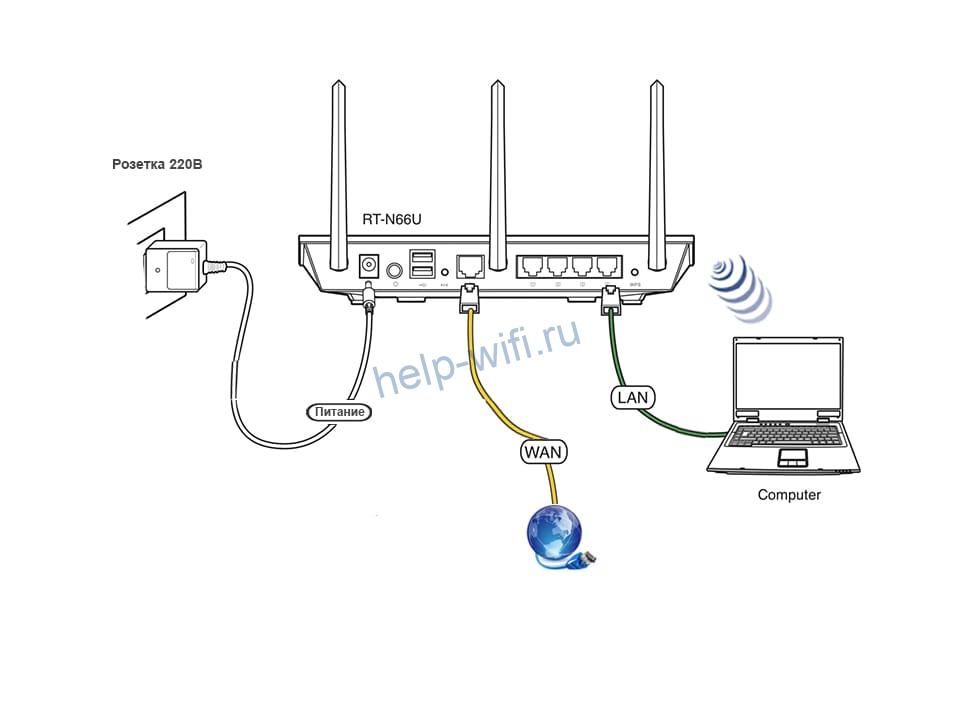
Теперь переходим ко входу в параметры. Откройте любой браузер и введите в адресной строке 192.168.1.1 и нажмите Enter. Откроется окно для ввода имени пользователя и пароля. При первой настройке это admin/admin. Если же до этого уже что-то делали, то имя пользователя и пароль придется вспоминать.
Теперь перейдем к заданию параметров роутера. Настройка интернета возможна двумя способами: быстрым и ручным.
Быстрая настройка
Откроется окно быстрых настроек. Несмотря на полный перевод, оно оказывается на английском языке в большинстве случаев. Если окажется на русском, то вам же проще, все будет понятнее. Нажмите на «Create A New Network» или «Создать новую сеть». Вторая строка ведет в дополнительные настройки.
В следующем окне произойдет определение типа подключения. Это займет время, так что придется подождать. Если на этом этапе возникает проблема, то в нижней части страницы есть кнопка «Ручная настройка», которая перекинет в раздел настроек системы. После определения типа подключения высветится окно, в котором введите требуемые данные.
Узнать их можно из договора с провайдером. Обычно это логин и пароль, но также может быть адрес VPN, DNS-сервер, маска подсети или что-то еще.
Следующая часть предназначена для настройки вайфай. Здесь нет ничего сложного, только поля для ввода имени сети и пароля от неё. В верхней части заполните данные для сети 2.4 ГГц, а в нижней для 5 ГГц.
На следующей странице вам предложат ввести новое имя и пароль для роутера. Для безопасности их лучше поменять, вот только слишком часто их забывают. Так что запишите их или оставьте в стандартной конфигурации, чтобы не сбрасывать настройки при каждом заходе в веб-интерфейс.
Ручная настройка
Сюда вы попадете, есть сразу нажмете на расширенную настройку или на любом этапе откажитесь от быстрой настройки. Также это окно откроется после её завершения и здесь можно отрегулировать остальные параметры, если сеть так и не работает. В верхнем правом углу щелкните по языку и смените его на русский, если этого еще не произошло.
Теперь действовать будет проще. Вам все равно нужно знать все данные от своего провайдера. Тип подключения и все настройки, которые потребуется выставлять. Обычно это логин и пароль, VPN сервер, шлюз, маска подсети и еще какие-то настройки, которые ваш провайдер посчитал обязательным изменить. В зависимости от типа подключения, может быть нужна часть из них или вообще ничего.
При динамическом IP-адресе все автоматически подключается, при PPoE нужно ввести логин и пароль и т.д.
Прочитайте инструкцию на сайте или созвонитесь с техподдержкой, чтобы они рассказали о том, какие параметры потребуется вводить.
Посмотрите в левую колонку. Найдите там раздел «Интернет» и щелкните по нему. В правой части откроется окно, в котором расположены все необходимые параметры. В верхней его части доступны еще разделы, но для самого подключения к глобальной сети они не нужны. Откройте первую страницу и посмотрите на «Тип WAN-подключения». Это ключевой параметр, выберите из списка то значение, которое предоставил провайдер. В зависимости от выбранной опции изменяться и остальные параметры на странице.
Выше скриншот для PPTP, а ниже для PPPoE.
Заполните данные от вашего провайдера. Остальное можно не трогать, если там есть опции по умолчанию или галочка «Получать автоматически». Последнее относится к получению адреса и настроек ДНС сервера. DNS поставьте тот, что вам нравится. Часто выставляют сервера DNS от Google или Яндекса, потому что они точно будут работать без сбоев, что нельзя сказать о стандартных адресах провайдера.
Настройка Wi-Fi
Теперь перейдем к инструкции по настройке Wi-Fi на роутере Asus RT-N66U. Проще всего их настроить через быструю настройку. Там введите имя и пароль, на этом все. Если есть необходимость настраивать дополнительные параметры, то придется делать это вручную. Посмотрите левую колонку и зайдите в раздел дополнительных настроек. Выберите там «Беспроводная сеть».
В верхней строке выбираете частотный диапазон: 2.4 или 5 Гц. В разделе SSID задается имя своей сети, которое будет отображаться для всех. Поставив точку в разделе ниже можно скрыть это отображение. Режим беспроводной сети лучше оставлять в автоматическом режиме, чтобы с ней могли работать устройства всех годов выпуска. Также никто не мешает поставить и самую последнюю версию системы и самую первую, но автомат работает лучше всех.
Ширину канала оставляйте в автоматическом режиме. Сам канал задавать стоит в том случае, если есть свободный канал, который почему-то никогда не занимают роутеры соседей. Метод проверки подлинности выбирайте тот, который нравится вам, но wpa2 является стандартом. Чуть ниже задайте пароль от сети.
Смена заводского пароля
Для настройки нового имени пользователя и пароля есть отдельный пункт. В левом столбце выберите раздел дополнительных настроек и перейдите в «Администрирование». В верхней части меню и находится раздел с новым именем пользователя и паролем. Пароль введите два раза, чтобы подтвердить, что это именно он. Поставив галочку, вы увидите введенные данные. Принимаются только английские буквы, так что набрать пароль на другом языке не получится.
Сразу запишите себе новые данные, потому что это единственный способ поменять пароль. Если вы их забудете, то придется сбрасывать маршрутизатор до заводского состояния, чтобы попасть в веб–интерфейс. А значит, придется заново вводить все параметры.
Прошивка
Обновлять прошивку стоит каждый раз, как выходит новая версия. Понятно, что нет смысла следить за этим постоянно, но если зайдете в параметры маршрутизатора, то можно и проверить. Эта модель при подключении к интернету способна сама скачать ПО. Для этого в левом столбце выберите дополнительные настройки и перейдите в раздел «Администрирование». В правой части окна, в верхней строке выберите раздел «Обновление микропрограммы».
Нажмите на кнопку «Проверить», рядом с версией прошивки, чтобы узнать, появились обновления или нет. В случае их наличия произойдет автоматическое обновление по кнопке.
Также можно скачать прошивку вручную с официального сайта и загрузить в следующей строке при помощи кнопки «Обзор». Нажмите на неё и укажите путь до файла с прошивкой. Таким же способом устанавливаются и кастомные прошивки, но будьте с ними осторожны, чтобы не превратить маршрутизатор в кирпич.
Настройка IPTV
IPTV редко требуется настраивать, все работает на автомате. Если этого не случилось, то перейдите в раздел настроек «Локальная сеть», на правой части в верхней строке выберите «IPTV». В верхней строке укажите провайдера, если среди перечисленных есть ваш, если нет, то ставьте «Отсутствует». В строке «Выбор порта IPTV STB», поставьте тот порт, к которому подключается телевизор. Можно выбирать сразу несколько. Также включите пункт многоадресной маршрутизации и Enable efficient multicast forwarding.
Сброс на заводские настройки
Для сброса на заводские настройки Asus RT-N66U нужно на задней панели роутера нажать и удерживать в течение 10-20 секунд кнопку, находящуюся между кабелем интернета и usb-портами. Нажмите на неё и подержите некоторое время, дождитесь перезагрузки маршрутизатора.
Сделать это можно еще в разделе «Администрирование», нажав на восстановление заводских настроек.
Отзывы о Asus RT-N66U положительные. Хвалят скорость работы, красивый дизайн, а также возможность создавать свой фтп-сервер и отдавать команды из интернета при правильной настройке. Некоторые ругаются на отсутствие Airmesh wifi system, но эта модель и не заявлялась как та, что будет работать с бесшовной беспроводной сетью. Если такая опция нужна, то рассмотрите другие модели, их список есть на официальном сайте производителя.
В каком-то смысле новинка получилась просто-таки уникальной. Что, впрочем, неудивительно, ибо она прошла тернистый путь разработки. Первый прототип, причём в совсем другом оформлении, был показан больше года назад на CES-2011, где получил премию за инновации в области домашнего сетевого оборудования. За это время роутер успел кардинально сменить дизайн, не раз поменять аппаратную начинку, а уж о прошивке и говорить нечего. Что же, давайте ознакомимся с готовым «Тёмным рыцарем» в версии B1 и беспроводной пирамидкой EA-N66 более пристально.
⇡#Упаковка, комплектация и внешний вид
Устройство поставляется в довольно крупной коробке. Внутри неё находится сам роутер, компактный блок питания мощностью 30 Вт, плоский патч-корд, подставка, три антенны, диск с утилитами, небольшая инструкция на нескольких языках (русского нет) и гарантийный талон. В общем, всё стандартно.
Оформление новинки выполнено в духе предшественников, 53-й и 56-й моделей. Всё такая же угловато-рубленая форма корпуса чёрного цвета, выполненного из пластика. На верхней крышке, которая теперь стала матовой и не собирает отпечатки пальцев, узнаваемый рельефный узор в виде линий различной толщины, пересекающихся под прямым углом. Только в дальней части есть полоска из чуть шершавого пластика с названием модели и логотипом компании, оформленным «под металл».
В передней части лицевой панели находится ряд не очень ярких синих светодиодов. С их помощью можно отследить состояние питания, подключения по LAN и WLAN в обоих диапазонах, наличие выхода в Сеть и использование USB-портов.
Роутер получился довольно крупным и массивным — почти полкило веса при габаритах в 207x149x356 мм. Связано это с использованием крупного радиатора. В одном из первых прототипов и вовсе использовалось активное охлаждение, от которого впоследствии отказались.
Впрочем, и сейчас для лучшей вентиляции корпус маршрутизатора усеян решётками везде, кроме верхней крышки и переднего торца.
На днище, как обычно, находится наклейка с информацией об устройстве, четыре ножки из мягкой нескользящей резины и пара крестообразных выемок для шурупов. В эти же выемки вставляется комплектная подставка для установки роутера в почти вертикальное положение.
На заднем торце находятся все разъёмы и кнопки. Среди них есть три гнезда для антенн и одно — очень маленькое — гнездо питания. Антенны, кстати, тоже не традиционно круглые, а шестигранные в сечении. Четыре гигабитных LAN-порта объединены в один блок, а WAN-порт, тоже гигабитный, находится чуть поодаль от них. Кнопок всего три — питание, сброс настроек и включение WPS.
Общее впечатление от внешнего вида и расположения различных элементов очень приятное. Это действительно не просто функциональное, но и красивое устройство для дома или небольшого офиса, которое наверняка удачно впишется практически в любой интерьер. За дизайн разработчикам можно ставить твёрдую пятёрку.
Адаптер EA-N66 слегка непривычен и в упаковке, и в дизайне. Коробка в виде неравностороннего шестигранника, в которой как на постаменте покоится устройство. В комплекте с ним идёт блок питания и плоский патч-корд (что интересно, четырёхжильный).
Ну а сам адаптер выглядит, конечно, очень необычно и даже стильно. Треугольная пирамида с вырезом, внутри которого из чёрного глянцевого пластика отлит как бы след от упавшей капли. А на внутренних рёбрах находятся синие светодиоды, которые мягко подсвечивают всю эту конструкцию.
На днище адаптера располагаются вентиляционные отверстия, три резиновые ножки, кнопки запуска WPS и сброса настроек, а также треугольный вырез для крепления устройства к стене. Разъёмы питания и Ethernet вынесены на одну из сторон основания пирамиды.
⇡#Технические характеристики
| ASUS RT-N66U Dark Knight | |
|---|---|
| Сетевые стандарты | IEEE 802.11a, IEEE 802.11b, IEEE 802.11g, IEEE 802.11n, IPv4, IPv6 |
| Скорость Wi-Fi |
802.11a: 6,9, 12, 18, 24, 36, 48, 54 Мбит/с |
| Антенны | 3 х съемные, 3T3R |
| Частоты | 2,4-2,4835 ГГц /5,1-5,8 ГГц |
| Безопасность | 64-bit WEP, 128-bit WEP, WPA2-PSK, WPA-PSK, WPA-Enterprise, WPA2-Enterprise, WPS support, 802.1x |
| Брандмауэр | SPI, защита от DoS, родительский контроль, фильтр URL/сетевых служб |
| Сетевые сервисы | UPnP, DLNA, DNS Proxy, DHCP, NTP Client, DDNS, Port Triger, Virtual Server, DMZ, проброс/трансляция портов |
| VPN Pass-Through | IPSec, PPTP, L2TP, PPPoE |
| WAN-подключение | Automatic IP, Static IP, PPPoE(MPPE supported), PPTP, L2TP; Dual Link; Multicast Proxy (IPTV) |
| Режим работы | маршрутизатор, точка доступа, мост |
| Дополнительные возможности | |
| Менеджер закачек | BitTorrent, NZB, FTP/HTTP, ED2K |
| Медиа-сервер | jpeg, mp3, wma, wav, pcm, mp4, lpcm, ogg, asf, avi, divx, mpeg, mpg, ts, vob, wmv, mkv, mov |
| Гостевая сеть | 3×2,4 ГГЦ, 3×5 ГГц |
| QoS | WMM, правила для IP/MAC/Порт, ограничение скорости, приоритеты трафика |
| Принт-сервер | есть, поддержка LPR |
| Файл-сервер | Samba, FTP |
| VPN-сервер | PPTP, до 10 клиентов |
| Статистика, монитор трафика | есть |
| Разъёмы и порты | 4 x RJ45 for 10/100/1000 BaseT LAN + 1 x RJ45 for 10/100/1000 BaseT WAN (802.3, MDI-X), USB 2.0 x 2 |
| Кнопки | WPS, сброс настроек, питание |
| Индикаторы | LAN x 4, WAN x 1, AIR x 2, USB x 1 |
| Адаптер питания | Вход AC 110-240 В 50-60 Гц, Выход DC 19 В 1,58 A |
| Размеры, мм |
207×148,8×35,5 |
| Масса, г |
450 |
| Цена | 6 100 рублей |
Сердцем RT-N66U является Broadcom BCM4706/BCM53003 с частотой 600 МГц и встроенными контроллерами шины PCI-E, гигабитного сетевого интерфейса и USB 2.0. Он дополнен двумя независимыми радиоблоками BCM4331, поддерживающими стандарт 802.11n со скоростями до 450 Мбит/с (3T3R). Гигабитные LAN-порты подключены к коммутатору BCM53125. Объём RAM составляет 256 Мбайт, а ROM — 32 Мбайт. Внутри находится также USB-хаб Alcor и слот для карт памяти micro-SD. Изначально задумывалось, что там уже будет стоять какой-нибудь накопитель, на который можно было бы устанавливать Optware без необходимости подключать внешние носители. В конце концов, от этого отказались, но продвинутые пользователи могут самостоятельно вскрыть корпус и установить micro-SD. Итого — Dark Knight на данный момент является одним из самых мощных SOHO-роутеров.
| ASUS EA-N66 | |
|---|---|
| Сетевые стандарты | IEEE 802.11a/b/g/n |
| Скорость Wi-Fi | 802.11a: 6,9, 12, 18, 24, 36, 48, 54 Мбит/с 802.11b: 1, 2, 5,5, 11 Мбит/с 802.11g: 6,9, 12, 18, 24, 36, 48, 54 Мбит/с 802.11n: до 450 Мбит/с |
| Антенны | 3 x R |
| Частоты | 2,4-2,4835 ГГц /5,1-5,8 ГГц |
| Безопасность | 64-bit WEP, 128-bit WEP, WPA2-PSK, WPA-PSK, WPA-Enterprise, WPA2-Enterprise, WPS support, 802.1x |
| Разъёмы и порты | 1 x RJ45 for 10/100/1000 BaseT WAN (802.3, MDI-X) |
| Кнопки | WPS, сброс настроек |
| Индикаторы | AIR x 3 |
| Адаптер питания | Вход AC 110-240 В 50-60 Гц, Выход DC 12 В 1 A |
| Размеры, мм |
122x111x62 |
| Масса, г |
110 |
⇡#Возможности
Пробежимся по всем основным функциям нового маршрутизатора. Веб-интерфейс обзавёлся довольно строгим и приятным дизайном в тёмных тонах. Впрочем, какую-то мелочёвку в нём ещё могут изменить. После обновления прошивки с той, что была установлена по умолчанию (3.0.0.3.90), до последней стабильной (3.0.0.3.113), с которой и проводилось тестирование, оформление иконок поменялось с разноцветно-весёлого на однотонно-неоновое, как и подобает настоящему Тёмному рыцарю. Интерфейс практически полностью переведён на русский язык. «Практически» означает, что кое-где встречаются нелокализованные описания настроек или подсказки. Ну и различная документация или статьи из базы знаний на официальном сайте, куда ведут некоторые ссылки в веб-интерфейсе, пока что тоже не представлены на великом и могучем. Впрочем, это дело наживное — для только вышедшего продукта обновления выпускаются довольно бодро.
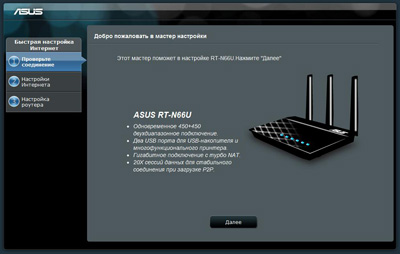
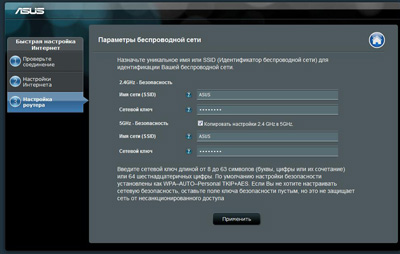
При первом запуске пользователя традиционно встречает мастер базовой настройки, который помогает сконфигурировать параметры подключения к Интернету и настроить беспроводную сеть. Особенно умиляют встречающиеся то тут, то там скриншоты стандартных диалоговых окон Windows 7 с примерами вводимых параметров. Для не очень опытных пользователей они теоретически могут быть полезными. Помимо этого, на диске, который идёт в комплекте с устройством, есть небольшая утилита для помощи с подключением роутера к сетям и ПК.
На главной странице веб-интерфейса выводится основная информация о текущем состоянии роутера и различных подключениях — как проводных и беспроводных клиентов, так и различной периферии вроде накопителей, принтеров или USB-модемов. Можно покликать по соответствующим разделам, чтобы увидеть в правой части некоторые настройки и быстро поменять часть из них.
Спускаемся ниже по главному меню и попадаем в пункт «Гостевая сеть». Таковых можно создать аж шесть штук — по три для диапазонов 2,4 ГГц и 5 ГГц. Для беспроводных гостевых подключений отдельно создаются свои SSID и задаются параметры шифрования. По умолчанию все подключившиеся клиенты имеют неограниченный доступ в Интернет, но в локальную сеть «пробиться» не могут. Это ограничение можно снять, а в качестве «наказания» ограничить время подключения к сети.
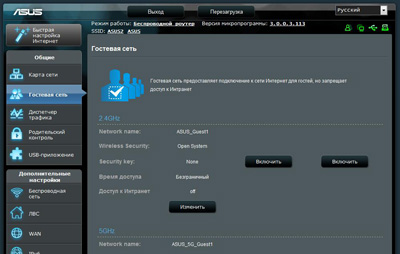
«Диспетчер трафика» скрывает в себе сразу две функции — управление полосой пропускания с помощью правил QoS и мониторинг сетевой загрузки. QoS может работать как в автоматическом режиме, для которого надо указать максимальные входящую и исходящую скорости внешнего подключения, так и с ручными настройками правил. Продвинутым пользователям эта возможность наверняка придётся по душе.
Мониторинг трафика в реальном времени — штука не менее полезная и к тому же красивая. Помимо этого, роутер занимается сбором общей статистики по передаваемым объёмам данных. Правда, без детализации по конкретным IP/MAC-адресам.
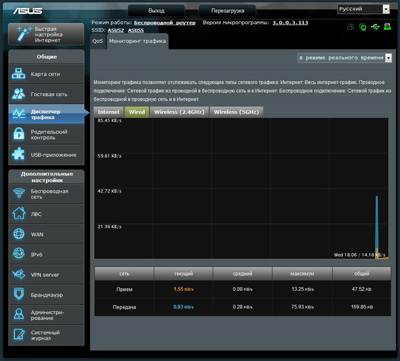
Функция родительского контроля довольно примитивна. Вы выбираете MAC-адреса устройств, которыми пользуются ваши дети, и задаёте время, когда они будут иметь доступ к Сети. С другой стороны, фильтрация, к примеру, URL-адресов и так есть, просто настраивается она в разделе брандмауэра.
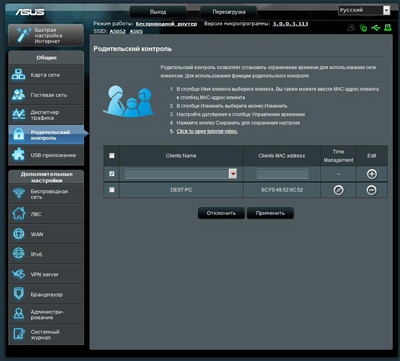
Наличие двух портов USB 2.0 обязывает поддерживать дополнительное оборудование и всяческие фишки для него. К роутеру можно подключать внешние накопители, принтеры и 3G/WiMax-модемы. Проще всего дело обстоит с сетевым подключением принтера. Пара кликов мышью в фирменной утилите — и всё готово: можно приступать к печати. Для совместимости можно включить монопольный режим доступа к принтеру. Если же «лёгкий» способ подключения не сработал или у вас ОС, отличная от Windows, то вам по шагам расскажут о настройке печати через LPR. Правда, тоже на примере «окошек».

С модемами для сотовых сетей всё столь же просто. В ПО роутера уже зашиты готовые настройки для операторов большой тройки, но можно и вручную прописать параметры подключения. Кроме того, в обновлениях прошивки будут появляться готовые профили для других провайдеров. Поддерживаются модемы стандартов WCDMA (UMTS), CDMA2000 (EVDO), TD-SCDMA и WiMax. Полный список конкретных моделей довольно велик: он включает популярные «свистки» производства Huawei и ZTE, которые так любят брендировать наши операторы. Для WiMax же пока доступна работа лишь с классикой жанра — Samsung U200. По умолчанию мобильный Интернет используется в качестве резервного канала.
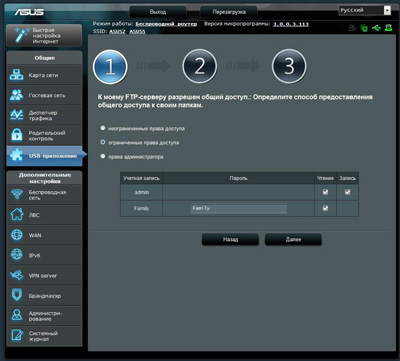
С накопителями история совершенно стандартная. Можно организовать этакий NAS из связки роутера и внешнего жёсткого диска или флешки с ФС NTFS/FAT32/EXT2/3. Доступ к файлам идёт по протоколам FTP или SMB. В первом случае разрешено работать с ними из внешней сети. Причём делается это по умолчанию, что несколько сомнительно с точки зрения безопасности. По крайне мере имеется система распределения прав между пользователями и их группами. Все настройки сохраняются непосредственно на накопителе. Для медиафайлов можно включить сервера UPnP (DLNA) и iTunes. Также есть мастер быстрой настройки FTP-доступа к файлам из Интернета. Безопасное извлечение и просмотр информации о свободном месте доступны через веб-интерфейс.
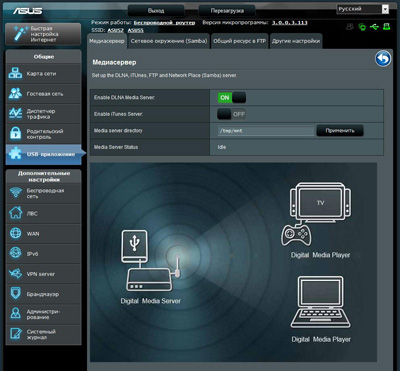
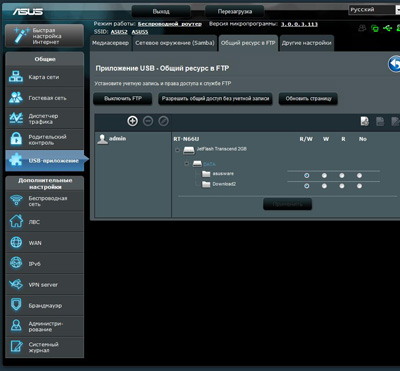
Следующая функция — это встроенный менеджер закачек файлов по протоколам FTP, HTTP(S), BitTorrent, ed2k и даже Usenet (NZB). Поддерживаются в том числе и magnet-ссылки. В качестве back-end выступают стандартные утилиты Transmission, aMule и другие. Для работы менеджера закачек требуется не менее одного гигабайта свободного места на съёмном накопителе. Среди дополнительных опций есть доступ к управлению закачками из внешней сети и возможность задать расписание, когда скачивание разрешено. Например, автоматически скачивать файлы только в ночное время. Также имеются дополнительные плагины к популярным браузерам, которые позволяют по правому клику на ссылке отравлять закачку в Download Master.
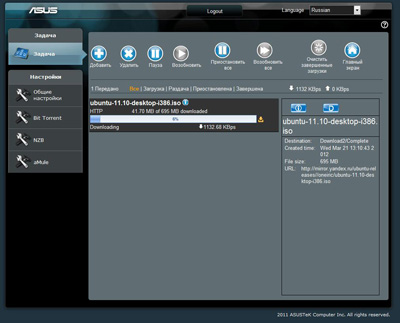
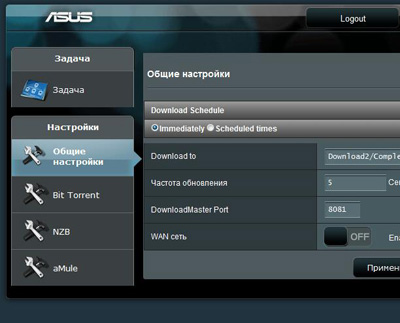
Собственно Download Master интересен тем, что он, по сути, не является частью стандартной прошивки и отдельно устанавливается на накопитель. Фактически это кусочек столь любимого энтузиастами OptWare и альтернативных прошивок, что вполне вписывается в недавнее официальное признание неофициальной прошивки DD-WRT. Вы можете смело устанавливать её на свой роутер и не бояться потери гарантии. С менеджером загрузок вам также устанавливается ipkg, а доступ по telnet можно включить в настройках.
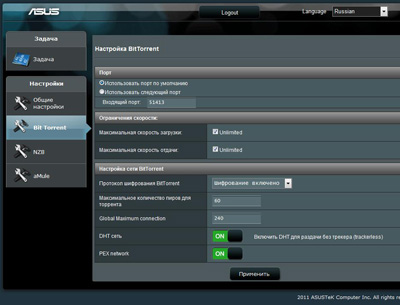
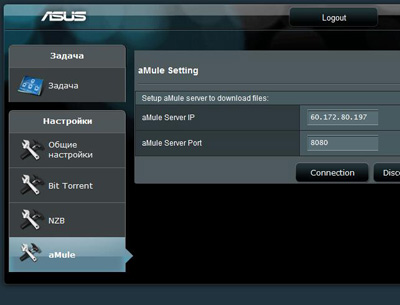
Видимо, пока инициатива ASUSWRT для RT-N66U не запущена в полную силу. При попытке обновить список пакетов ipkg вываливается ошибка, при получении списка с сервера ASUS тоже выдаётся 404-я ошибка, хотя пакеты из «прошивки от Олега» уже доступны. Чуть погуглив, можно наткнуться на этот «недоступный» список и посмотреть, что нас теоретически ждёт в будущем. Особенно интересен сервис облачной синхронизации. В любом случае вы сразу можете устанавливать дополнительное ПО без использования альтернативных прошивок, самые популярные из которых уже обзавелись бета-версиями для этой модели! На самом деле это очень важный шаг навстречу продвинутым пользователям, у которых и так чешутся руки.
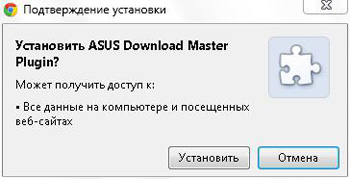
Перейдём к основным настройкам роутера. Тут, в принципе, ничего нового нет. Отдельно задаются настройки для точек доступа в диапазонах 2,4 ГГц и 5 ГГц. Есть поддержка WPS, фильтрация по MAC-адресам беспроводных клиентов (чёрный/белый список), авторизация с помощью RADIUS-сервера и тонкие настройки адаптеров обоих диапазонов. Устройство может также работать в режиме моста на каналах 1-13 для 2,4 ГГц и каналах 36, 40, 44, 48 для 5 ГГц.
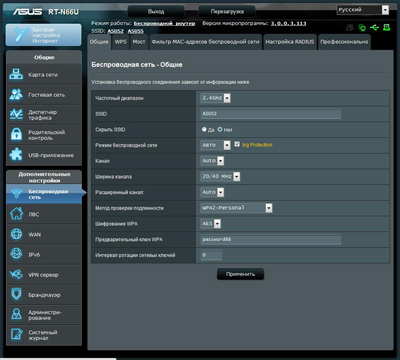
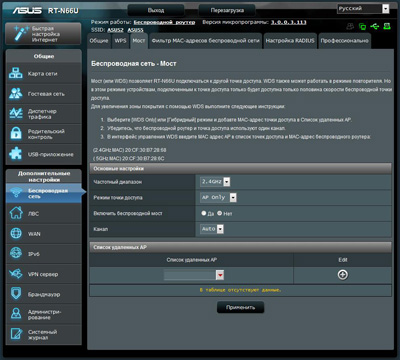
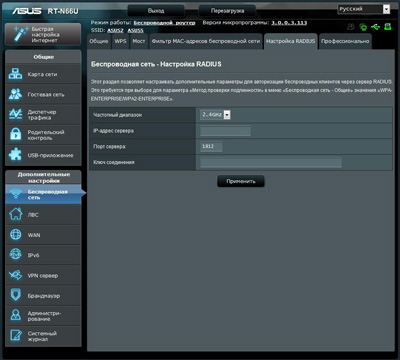
Для LAN-подключений доступны DHCP-сервер с привязкой IP-MAC и статические маршруты. Отдельно включается поддержка Jumbo Frame и аппаратного ускорителя NAT-трансляции. Готовые профили настроек IPTV для российских провайдеров появятся чуть позже, а пока можно вручную задать один или два LAN-порта для ТВ-приставки и трансляции мультикаста. Что приятно, в роутер встроен прокси-сервер udpxy для преобразования мультикаст-вещания в HTTP-поток. И так довольно много пользователей вручную устанавливали эту утилиту и смотрели ТВ с помощью VLC.
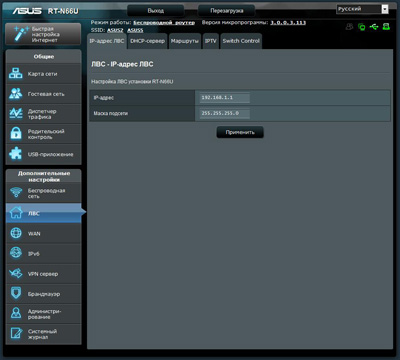
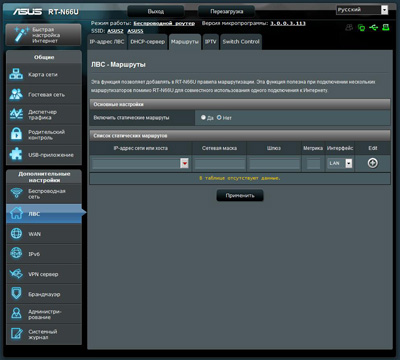
WAN-подключение доступно напрямую по IP-адресу, полученному по DHCP или прописанному вручную, с опциональной авторизацией по 802.1x или же по протоколам PPTP, L2TP и PPPoE. MAC-адрес WAN-порта можно поменять на любой другой. Имеется проброс портов (и их диапазонов) для протоколов TCP/UDP. Отдельно можно разрешить пропускание трафика PPTP, L2TP, IPsec и RTSP.
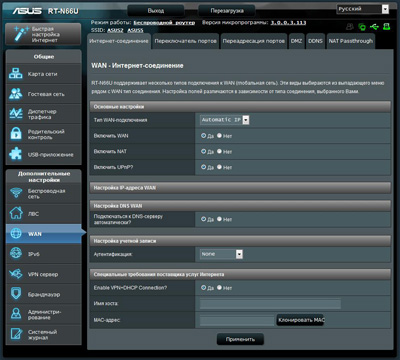
Естественно, одну из машин в локальной сети легко вынести в демилитаризованную зону. Среди поддерживаемых DDNS-провайдеров, помимо более-менее привычных DynDNS, TZO, ZoneEdit и DNS-O-Matic, есть и бесплатный фирменный сервис ASUS, который к тому же не требует вообще никаких настроек.
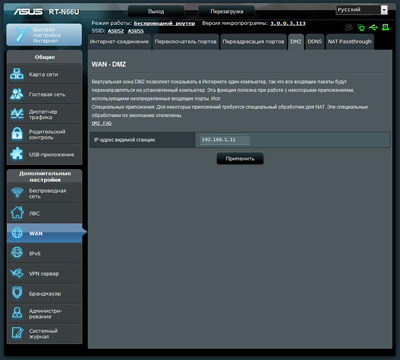
Поддержка IPv6 до сих пор остаётся далеко не самой востребованной функцией, однако в RT-N66U она есть, более того, она даже вынесена в отдельный пункт меню. Если ваш провайдер выдаёт IPv6-адреса, то вам повезло и вы можете сразу работать в Сети. Иначе же придётся выбрать один из трёх типов туннелей — 6to4, 6in4 или 6rd. Любопытно наличие встроенного VPN-сервера для подключения к локальным ресурсам из Интернета. Собственно, это обычный PPTP-сервер, поддерживающий не более 10 клиентов.
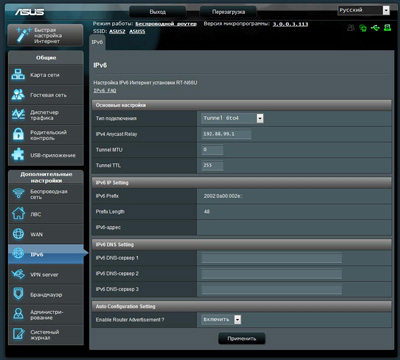
Брандмауэр включает в себя защиту от DoS-атак, чёрный список URL-адресов (или их частей), а также фильтрацию (по расписанию) по чёрным и белым спискам связок IP-адресов, диапазонов портов и протоколов TCP/UDP. Отдельно доступны фильтры по типам ICMP-пакетов и флагам TCP-пакетов.
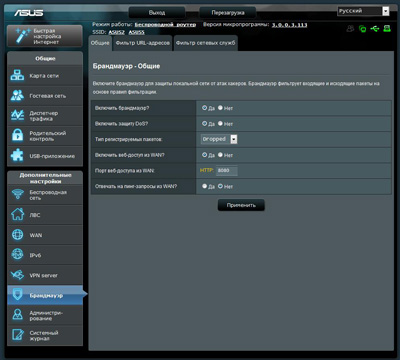
В разделе «Администрирование» можно выбрать режим работы RT-N66U в качестве обычного роутера или точки доступа. Там же меняется пароль на доступ к веб-интерфейсу, прописывается адрес удалённого syslog-сервера, задаётся часовой пояс и NTP-сервер для синхронизации времени, а также разрешается доступ к роутеру по протоколу Telnet.
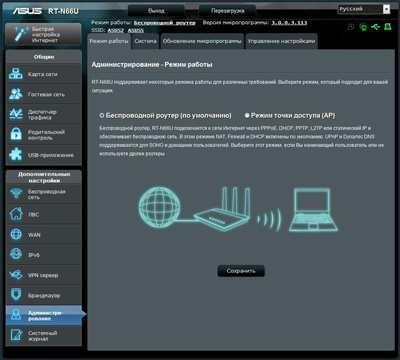
В RT-N66U есть функция проверки наличия обновлений прошивки и, если таковое будет найдено, автоматической установки свежей версии ПО. Как обычно, при обновлении все настройки сохраняются, но их можно и вручную сохранить, восстановить или сбросить.
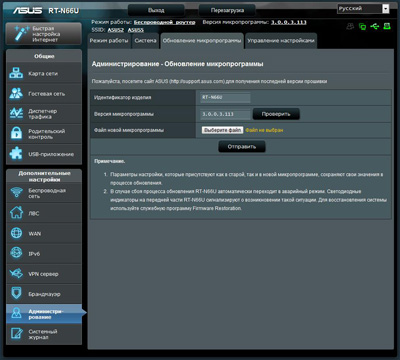
Наконец, последний пункт меню открывает доступ к системному журналу событий, информации о проводных и беспроводных подключениях, таблице маршрутизации и списку переадресованных портов.
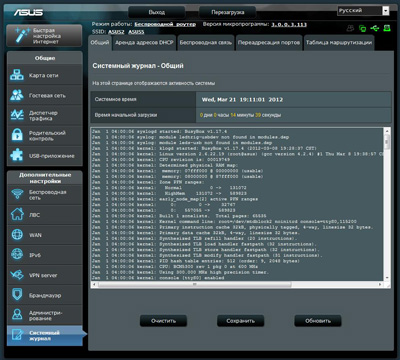
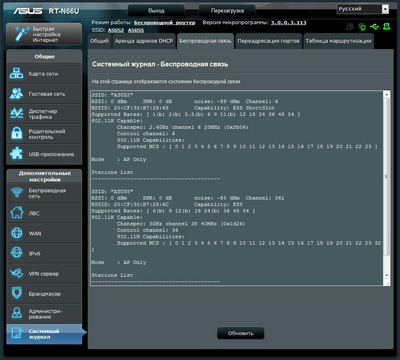
Ну и совсем уж напоследок заглянем в консоль:
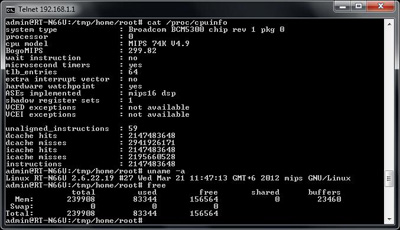
Адаптер EA-N66, конечно, намного проще и по функциональности, и по интерфейсу. Он может работать в режиме повторителя, точки доступа или моста Wi-Fi → Ethernet. При первом подключении выводится мастер первичной настройки, который и предлагает выбрать нужный режим.
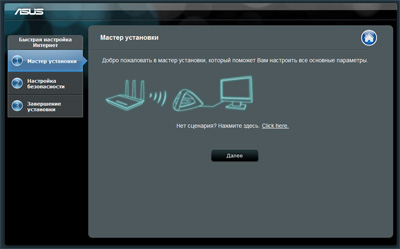
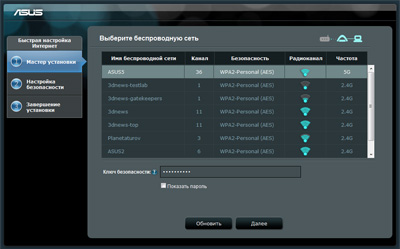
В зависимости от качества сигнала Wi-Fi меняется яркость подсветки. Впрочем, в настройках можно выбрать режим работы светодиодов и их яркость, а то и вовсе отключить, чтобы не мешались. В настройках же можно обновить прошивку, просмотреть журнал событий, узнать подробности о текущем подключении и сохранить/восстановить/сбросить все параметры.
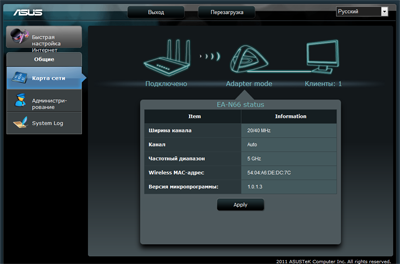
⇡#Тестирование
Для начала несколько общих замечаний о работе роутера. Абсолютно все имеющиеся возможности, которым был посвящён предыдущий раздел, в роутере реализованы нормально и работают более чем исправно. Особенно порадовал менеджер закачек — если вам потребовался канал пошире, то он сбавит свои обороты, чтобы работа была комфортнее. Встроенный DLNA-сервер не обладает хоть каким-то интерфейсом для тонкой настройки, но вряд ли таковая вам понадобится. А ещё роутер почему-то не запоминает системное время, так что без синхронизации с NTP-сервером он делает только поправку на часовой пояс — и всё. В общем, всё было бы почти прекрасно, если бы не одно маленькое «но». Когда роутер работает под полной нагрузкой, он очень и очень заметно нагревается. Даже крупные радиаторы с обеих сторон системной платы в этой ситуации не спасают.
Конечно, рук он не обжигает, но теперь становится ясно, почему в ранних прототипах предполагалось использовать активное охлаждение. Так что в какой-нибудь глухой закрытый угол его уж точно не следует устанавливать. Совсем не порадовал комплектный блок питания. Хоть он и приятно подсвечивает синим светодиодом суровую действительность, но периодически от тоски и одиночества начинает легонько пищать высокочастотным звуком. Что касается EA-N66, то тут сказать особенно нечего — работает себе и работает. Не очень понравилась лишь чуть съехавшая вёрстка в веб-интерфейсе, которая никоим образом не мешает настройке адаптера. Ну и четырёхжильный комплектный патч-корд оставил некоторый осадочек.
Для теста работы с внешними накопителями был взят SSD Kingston SKC100S3120G, отформатированный в ФС NTFS и подключённый к роутеру с помощью адаптера SATA ↔ USB из комплекта Apacer Turbo II AS602. Сведения о скоростях передачи данных (файлов размером 1 Гбайт) приведены в таблице ниже. Любопытно, что включение или отключение Jumbo-кадров не вызвало заметного влияния на скорость работы, как, впрочем, и обращение к накопителю из беспроводной или проводной сети. В целом RT-N66U показал довольно неплохую производительность при работе с файлами по сети.
| Скорость, Мбайт/с | Мин. | Макс. | Средн. |
|---|---|---|---|
| SAMBA, запись | 14 | 22 | 18 |
| SAMBA, чтение | 12 | 16 | 14 |
| FTP, запись | 8 | 10 | 9 |
| FTP, чтение | 10 | 14 | 12 |
В качестве тестовых стендов использовались машины следующей конфигурации: AMD Athlon 64 X2 4800+/4 Гбайт RAM/Kingston SKC100S3120G/Gigabit Ethernet Realtek RTL8168B и Intel Core 2 Duo U9300/3 Гбайт RAM/Kingston SNV425S264GB/Gigabit Ethernet Intel 82567LM. Обе под управлением 32-битной Windows 7 Professional SP1. Вторая машина подключалась либо через адаптер ASUS EA-N66, либо напрямую к LAN-порту роутера. Для тестирования использовались утилиты Ixia IxChariot 6.7 с профилем High Performance Throughput, iperf 1.7.0 и простое копирование файлов по сети. По умолчанию были включены HW Accelerator и Jumbo Frames. Для обоих диапазонов Wi-Fi был выставлен автовыбор каналов, режим 802.11n с шириной канала в 40 МГц, шифрование WPA2-AES, а также включены опции TX Bursting и WMM APSD.
| Скорость, Мбит/с | Мин. | Макс. | Средн. |
|---|---|---|---|
| Wi-Fi 2,4 ГГц/40 МГц/WPA2-AES | |||
| RT-N66U → EA-N66 | 100 | 244 | 172 |
| EA-N66 → RT-N66U | 111 | 231 | 171 |
| RT-N66U ↔ EA-N66 | 45 | 184 | 188 |
| Wi-Fi 5 ГГц/40 МГц/WPA2-AES | |||
| RT-N66U → EA-N66 | 138 | 234 | 186 |
| EA-N66 —→ RT-N66U | 98 | 196 | 147 |
| RT-N66U ↔ EA-N66 | 35 | 183 | 202 |
| LAN/Jumbo Frames 4K | |||
| LAN1 → LAN2 | 784 | 952 | 895 |
| LAN2 → LAN1 | 661 | 769 | 713 |
| LAN1 ↔ LAN2 | 170 | 695 | 820 |
Показания из IxChariot вынесены в таблицу выше, так что не «удивляйтесь» подсчёту средних значений. На самом деле роутер довольно стабильно держал скорость как раз в районе этих самых значений, периодически ненадолго проседая вниз и «беря разгон» в беспроводной передаче. В целом скоростные показатели просто прекрасные. Особенно в диапазоне 2,4 ГГц, где по соседству находилось с десяток других точек доступа. Роутер и адаптер были отделены друг от друга расстоянием примерно в два метра и кирпичной стеной. На стандартной мощности в 80 мВт связь была отличной, хотя удивляться тут нечему. Запаса мощности в 500 мВт уж наверняка хватит для дома или небольшого офиса. Многопоточная передача и включение Jumbo-кадров (для Wi-Fi они неактуальны) даёт итоговый прирост скорости не более чем на 5-7 %.
Для проверки скорости VPN-подключений использовалась машина с AMD Phenom 2 X6, 8 Гбайт RAM, Gigabit Ethernet Realtek RTL8111D под управлением Ubuntu 11.10 с демонами pptpd, xl2tpd и pppoe. PPTP-подключение оказалось наиболее медленным — всего лишь 33 Мбит/c, второе место досталось L2TP — около 70 Мбит/с, а лучше всего результаты у PPPoE — порядка 110 Мбит/с. В общем, очень даже неплохие показатели. Можно смело сказать, что сетевая составляющая ASUS RT-N66U выполнена на более чем достойном уровне.
⇡#Заключение
Итак, подытожим всё вышесказанное. Несомненными плюсами ASUS RT-N66U являются отличный дизайн, высокая производительность и скоростные характеристики, мощная и отчасти уникальная аппаратная часть, хорошая функциональность и наличие двух USB-портов для накопителей/модемов/принтеров. Отдельных теплых слов заслуживают поддержка Optware прямо из коробки и наличие альтернативных прошивок, стабильность работы и относительная простота настройки. На противоположной чаше весов находится высокий нагрев во время работы, неудачный блок питания и не очень богатая комплектация, а также не лучшая скорость передачи данных у встроенного файл-сервера и некоторые огрехи в ПО. Строго говоря, с текущей прошивкой весь потенциал устройства не раскрыт, и в грядущих обновлениях не только будут исправлены баги, но и появятся новые интересные возможности. Рекомендованная цена данной модели составляет 6 100 рублей, что даже сейчас вполне оправданно.
Адаптер ASUS EA-N66 составил бы отличную компанию Тёмному рыцарю, если бы был доступен в рознице, но пока ни цена, ни сроки появления устройства на прилавках не известны. Надеемся, что неудачный патч-корд всё-таки поменяют и чуть-чуть поправят прошивку. Итого: если у вас есть нужная сумма денег, и вы решили обновить сердце своей домашней и небольшой офисной сети так, чтобы потом долго об обновлениях не задумываться, то вам прямая дорога в магазин, покупать ASUS RT-N66U. Только не забудьте позаботиться об его охлаждении.
Если Вы заметили ошибку — выделите ее мышью и нажмите CTRL+ENTER.